Σειρά Moov V Εγχειρίδιο MioMore Desktop
|
|
|
- Σόλων Μαλαξός
- 9 χρόνια πριν
- Προβολές:
Transcript
1 Σειρά Moov V Εγχειρίδιο MioMore Desktop
2 Περιεχόμενα Καλώς ορίσατε...4 Τι είναι το MioMore Desktop;...5 Πώς θα εγκαταστήσω το MioMore Desktop στον υπολογιστή μου;...6 Μενού MioMore Desktop...8 Γενικές προτιμήσεις...9 Οι Συνδρομές μου...10 Πώς μπορώ να αγοράσω μια συνδρομή;...10 Πώς θα ενεργοποιήσω τη συνδρομή μου;...10 Πώς μπορώ να ενημερώσω τις συνδρομές μου στο Mio;...11 Οι Χάρτες μου...12 Πώς μπορώ να λάβω και να εγκαταστήσω δωρεάν ενημερώσεις χαρτών;...12 Πώς μπορώ να εγκαταστήσω χάρτες στο Mio μου;...13 Πώς μπορώ να διαγράψω χάρτες από το Mio μου;...15 Προτιμήσεις για την εφαρμογή Οι Χάρτες μου...15 Προσαρμοσμένα ΡΟΙ...16 Πώς μπορώ να εγκαταστήσω προσαρμοσμένα ΡΟΙ (Σημεία Ενδιαφέροντος);...16 Πώς μπορώ να διαγράψω ένα αρχείο/κατηγορία προσαρμοσμένων ΡΟΙ από το Mio μου;...17 Άλμπουμ Φωτογραφιών...18 Γραμμή εργαλείων...19 Πώς μπορώ να μεταφέρω εικόνες από το Άλμπουμ Φωτογραφιών στο Mio μου;...19 Πώς μπορώ να εμφανίσω και να επεξεργαστώ εικόνες ή άλμπουμ στον υπολογιστή μου;...20 Τι άλλο μπορώ να κάνω με τις εικόνες και τα άλμπουμ στον υπολογιστή μου;...20 Προτιμήσεις του Άλμπουμ Φωτογραφιών...22 Αναζήτηση εικόνας...23 Πώς μπορώ να κάνω λήψη NavPix TM από το διαδίκτυο;...23 Πώς μπορώ να εισάγω ένα NavPix TM στο Άλμπουμ Φωτογραφιών;...23 Πώς μπορώ να εισάγω ένα NavPix TM στο Οι Τοποθεσίες μου;...23 Συλλογή εφαρμογών...24 Πώς μπορώ να κάνω αναδιάταξη των εφαρμογών του Βασικού μενού στο Βασικό μενού του Mio μου;...24 Πώς μπορώ να διαγράψω μια εφαρμογή από το Mio μου;...24 Πώς μπορώ να προσθέσω μια εφαρμογή στο Mio μου;...25 Οι Τοποθεσίες μου...26 Πώς μπορώ να ταξινομήσω τις τοποθεσίες στο Οι Τοποθεσίες μου;...26 Πώς μπορώ να τροποποιήσω ένα όνομα τοποθεσίας ή σημειώσεις στο Οι Τοποθεσίες μου;...27 Πώς μπορώ να κάνω κοινή χρήση μιας τοποθεσίας από το Οι Τοποθεσίες μου;...27 Πώς μπορώ να αναπαράγω ένα αρχείο ήχου;...27 Πώς μπορώ να μεταφέρω ένα NavPix TM από το Οι Τοποθεσίες μου στο Flickr ;...27 Πώς μπορώ να διαγράψω μια τοποθεσία από το Οι Τοποθεσίες μου;...28 Το Mio μου...29 Μεταφορά αρχεiων φωνής...29 Πώς μπορώ να εγκαταστήσω ένα αρχείο φωνής;...29 Πώς μπορώ να διαγράψω ένα αρχείο φωνής;...29 Καταγραφή αποστάσεων...30 Πώς μπορώ να εισάγω τα δεδομένα του ταξιδιού μου;...30 Πώς μπορώ να κάνω εξαγωγή μιας καταγραφής αποστάσεων...31 Πώς μπορώ να διαγράψω καταγραφές ταξιδίων από το Mio μου...31 Προτιμήσεις για την Καταγραφή αποστάσεων...31 Δημιουργία αντιγράφου ασφαλείας και επαναφορά...32 Πώς να δημιουργήσω αντίγραφα ασφαλείας για το Mio μου;...32 Πώς να κάνω επαναφορά αντιγράφου ασφαλείας στο Mio μου;
3 Πώς να διαγράψω ένα αντίγραφο ασφαλείας;...32 Γλώσσα...33 Κλειδιά επαναφοράς...33 ΣΥΝΔΕΣΗ...34 Πώς να αναζητήσω POI χρησιμοποιώντας τη ΣΥΝΔΕΣΗ;...34 ΤΑ ΠΟΛΥΜΈΣΑ ΜΟΥ...36 Γραμμή εργαλείων...37 Πώς μπορώ να εισάγω μουσικά αρχεία στη βιβλιοθήκη του MioMore Desktop;...37 Πώς μπορώ να μεταφέρω μουσικά αρχεία από το MioMore Desktop στο Mio μου;...37 Πώς μπορώ να διαγράψω μουσικά αρχεία από τη λίστα αναπαραγωγής του MioMore Desktop;...38 Πώς μπορώ να διαγράψω ένα μουσικό αρχείο από τη λίστα αναπαραγωγής του Mio μου;...38 Πώς μπορώ να διαγράψω οριστικά ένα μουσικό αρχείο από τη λίστα αναπαραγωγής του Mio μου;...38 Τι άλλο μπορώ να κάνω με την εφαρμογή ΤΑ ΠΟΛΥΜΈΣΑ ΜΟΥ;...38 Παραρτήματα...40 Για περισσότερες πληροφορίες...40 Συμβατότητα...40 Όριο ταχύτητας...40 POI για κάμερες ασφαλείας...40 Αποποίηση ευθύνης...41 Πνευματικά δικαιώματα
4 Καλώς ορίσατε Σας ευχαριστούμε για την αγορά του λογισμικού MioMore Desktop. Παρακαλούμε διαβάστε το εγχειρίδιο προσεκτικά πριν χρησιμοποιήσετε για πρώτη φορά το MioMore Desktop. Φυλάξτε αυτό το εγχειρίδιο σε ασφαλές μέρος και χρησιμοποιείτε το ως το πρώτο σημείο αναφοράς σας. Σημαντικές πληροφορίες για τη χρήση του εγχειριδίου Είναι σημαντικό να κατανοήσετε τους όρους και τις τυπογραφικές συμβάσεις που χρησιμοποιούνται σε αυτό το εγχειρίδιο. Μορφοποίηση Οι παρακάτω τρόποι μορφοποίησης του κειμένου υποδεικνύουν ειδικές πληροφορίες: Σύμβαση Έντονη γραφή Τύπος πληροφοριών Τα τμήματα ή στοιχεία του Mio που εμφανίζονται στην οθόνη, συμπεριλαμβανομένων των πλήκτρων, των τίτλων, των ονομασιών και των επιλογών. Πλάγια γραφή Εικονίδια Υποδεικνύει το όνομα μίας οθόνης. Τα ακόλουθα εικονίδια χρησιμοποιούνται σε ολόκληρο το εγχειρίδιο: Εικονίδιο Description Σημείωση Συμβουλή Όροι Προειδοποίηση Οι παρακάτω όροι χρησιμοποιούνται σε όλο το εγχειρίδιο για να περιγράψουν ενέργειες του χρήστη. Όρος Κλικ Επιλέξτε Περιγραφή Κάντε αριστερό κλικ με το ποντίκι σε ένα κουμπί ή σε μια περιοχή της οθόνης. Κάντε κλικ σε ένα στοιχείο λίστας ή κάντε κλικ σε μια εντολή μενού. 4
5 Τι είναι το MioMore Desktop; To MioMore Desktop είναι μια σουίτα εργαλείων που μπορείτε να χρησιμοποιήσετε για πρόσβαση σε περισσότερες λειτουργίες και πληροφορίες για το προϊόν μέσω του υπολογιστή σας. Το MioMore Desktop σας δίνει τις εξής δυνατότητες: Να κάνετε λήψη ενημερώσεων λογισμικού Να διαχειριστείτε χάρτες Να κάνετε διαδικτυακή αναζήτηση τοπικών ΡΟΙ Να διαχειριστείτε προσαρμοσμένα ΡΟΙ Να διαχειριστείτε συνδρομές για κάμερες ασφαλείας Να καταγράψετε αποστάσεις ταξιδιών Να μεταφέρετε εικόνες στο Mio σας με το Άλμπουμ φωτογραφιών Να κάνετε περιήγηση στην ιστοσελίδα της Mio για ειδικές προσφορές. Μπορώ να χρησιμοποιήσω το MioMore Desktop στον υπολογιστή μου; Σιγουρευτείτε ότι ο υπολογιστής σας διαθέτει τις ακόλουθες ελάχιστες προδιαγραφές συστήματος πριν εγκαταστήσετε το MioMore Desktop: Η/Υ συμβατός με IBM Microsoft Windows XP SP2 ή Vista x32 Internet Explorer 6 ή μεταγενέστερο Οδηγός DVD Θύρα USB Σύνδεση στο Internet. Το λογισμικό Microsoft.NET 2.0, 3.0 και 3.5 θα εγκατασταθεί στον υπολογιστή σας ως μέρος της εγκατάστασης του MioMore Desktop. Πώς θα εγκαταστήσω ένα χάρτη για πρώτη φορά; Η πιο συνήθης λειτουργία που θα πραγματοποιείτε με το MioMore Desktop είναι η εγκατάσταση νέου χάρτη στην εσωτερική μνήμη του Mio ή σε μια κάρτα μνήμης. Πραγματοποιήστε τις ακόλουθες ενέργειες: Βήμα Ενέργεια 1 Εγκαταστήστε το MioMore Desktop στον υπολογιστή σας. 2 Ελέγξτε για ενημερώσεις λογισμικού για το Mio Spirit στο Mio σας. 3 Εγκαταστήστε έναν ή περισσότερους χάρτες στο Mio σας. 5
6 Πώς θα εγκαταστήσω το MioMore Desktop στον υπολογιστή μου; Πριν ξεκινήσετε: Σιγουρευτείτε ότι ο υπολογιστής σας διαθέτει τις ελάχιστες προδιαγραφές συστήματος πριν εγκαταστήσετε το MioMore Desktop, ιδιαίτερα: i. Σιγουρευτείτε ότι στον υπολογιστή σας είναι εγκατεστημένος ο Internet Explorer 6 ή μεταγενέστερη έκδοση πριν εγκαταστήσετε το MioMore Desktop, ακόμη κι αν δεν είναι το προεπιλεγμένο πρόγραμμα περιήγησης στο διαδίκτυο. ii. Οι χρήστες Windows XP, σιγουρευτείτε ότι είναι εγκατεστημένο το Windows XP Service Pack 2 ή μεταγενέστερη έκδοση πριν εγκαταστήσετε το MioMore Desktop. ΠΡΟΣΟΧΗ: Όταν το Mio σας είναι ενεργοποιημένο και συνδεδεμένο στον υπολογιστή, αναγνωρίζεται ως μια εξωτερική συσκευή μαζικής αποθήκευσης. ΜΗΝ διαγράψετε κανένα αρχείο από αυτά που είναι προεγκατεστημένα στο Mio. Η διαγραφή των αρχείων μπορεί να προκαλέσει δυσλειτουργία του Mio 1. Κλείστε όλα τα προγράμματα στον υπολογιστή. 2. Εισάγετε το DVD εγκατάστασης της εφαρμογής ΜioMore Desktop στον οδηγό DVD. Θα ξεκινήσει το πρόγραμμα εγκατάστασης του MioMore Desktop. Αν ο υπολογιστής σας δεν ξεκινά αυτόματα το DVD, ξεκινήστε μόνος σας την εγκατάσταση ως εξής: Έναρξη Run (Εκτέλεση). Πληκτρολογήστε D:\Install.exe όπου D είναι το γράμμα που αντιστοιχεί στον οδηγό DVD του υπολογιστή σας και κάντε κλικ στο OK. 3. Επιλέξτε τη γλώσσα της προτίμησής σας για το MioMore Desktop. 4. Κάντε κλικ στο Εγκατάσταση λογισμικού, στη συνέχεια στο Εγκατάσταση MioMore Desktop Ακολουθήστε τις οδηγίες στην οθόνη για να εγκαταστήσετε το MioMore Desktop: Όταν σας ζητηθεί διαβάστε και αποδεχτείτε την Άδεια Χρήσης για το MioMore Desktop. Όταν σας ζητηθεί επιλέξτε ένα φάκελο προορισμού για το MioMore Desktop. Όταν ολοκληρωθεί η εγκατάσταση, κάντε κλικ στο Τέλος. Θα ανοίξει το MioMore Desktop. 6. Αν σας ζητηθεί να συνδέσετε το Mio στον υπολογιστή σας, κάντε τα ακόλουθα: Συνδέστε το πλατύ άκρο του καλωδίου USB απευθείας στη θύρα USB του υπολογιστή σας [όχι σε διανομέα (hub) USB] και συνδέστε το στενό άκρο στην υποδοχή USB ( ) στην κάτω πλευρά του Mio. Όπου είναι αυτό δυνατό, συνδέστε το καλώδιο USB σε θύρα USB στην πίσω πλευρά του υπολογιστή. Σύρετε το διακόπτη Power (Τροφοδοσία) στη θέση ON (ΕΝΕΡΓΟΠΟΙΗΣΗ), για να ενεργοποιήσετε το Mio. Θα εμφανιστεί η ακόλουθη οθόνη στο Mio σας: 6
7 7. Αν σας ζητηθεί να ενημερώσετε το λογισμικό του Mio, ακολουθήστε τις οδηγίες στην οθόνη. Είστε τώρα έτοιμος να χρησιμοποιήσετε το ΜioMore Desktop για εγκατάσταση χαρτών στο Mio σας. Από εδώ και στο εξής, μπορείτε να αποκτήσετε πρόσβαση στο MioMore Desktop από το: Έναρξη Όλα τα προγράμματα Mio MioMore Desktop 2 7
8 Μενού MioMore Desktop Ανάλογα με το μοντέλο του Mio που διαθέτετε, κάποιες επιλογές του μενού του MioMore Desktop ενδέχεται να μην είναι διαθέσιμες. Στοιχείο Περιγραφή Mio Online Εμφανίζει την ιστοσελίδα της Mio, το Mio Store και άλλες διαδικτυακές λειτουργίες. Οι Συνδρομές μου Πληροφορίες για τις τρέχουσες συνδρομές σας, καθώς και για τις συνδρομές για κάμερες ασφαλείας. Οι Χάρτες μου Σας επιτρέπει να κάνετε εγκατάσταση και διαχείριση των χαρτών. Προσαρμοσμένα ΡΟΙ Εφαρμογή που σας επιτρέπει να εισάγετε τα δικά σας ΡΟΙ. Photo Album (Άλμπουμ Φωτογραφιών) Σας επιτρέπει να κάνετε εισαγωγή και επεξεργασία εικόνων NavPix TM. Αναζήτηση εικόνων Σας επιτρέπει να κάνετε αναζήτηση και λήψη NavPix TM από μια διαδικτυακή τοποθεσία και να τις προσθέσετε αν θέλετε στο Οι Τοποθεσίες μου ή στο Mio. Βιβλιοθήκη Εφαρμογών Αυτή η λειτουργία υποστηρίζεται από το Flickr. Σας επιτρέπει να προσαρμόσετε και να αναδιατάξετε τις εφαρμογές που βρίσκονται στην οθόνη του Main Menu (Βασικού Μενού) του Mio. ΟΙ ΤΟΠΟΘΕΣΙΕΣ ΜΟΥ Σας επιτρέπει να εμφανίσετε και να τροποποιήσετε όλες τις τοποθεσίες, συμπεριλαμβανομένων και διευθύνσεων, Σημείων Ενδιαφέροντος (ΡΟΙ), NavPix TM, και άλλων που προστίθενται μέσω του MioMore Desktop και αποθηκεύονται στο Mio. 8
9 Στοιχείο Περιγραφή ΤΟ ΜΙΟ ΜΟΥ Μια συλλογή εφαρμογών που σας επιτρέπουν να μεταφέρετε δεδομένα από και προς το Mio, που περιλαμβάνει: Μεταφορά φωνής Ενεργοποίηση Χιλιομετρητής Αντίγραφα ασφαλείας και επαναφορά Γλώσσα Πλήκτρα επαναφοράς Επιλογές ΣΥΝΔΕΣΗ Για αναζήτηση και προσθήκη σημείων ενδιαφέροντος (ΡΟΙ) στο Οι Τοποθεσίες μου. ΤΑ ΠΟΛΥΜΈΣΑ ΜΟΥ Εφαρμογή που χρησιμοποιείται για μεταφορά αρχείων μέσων από τον υπολογιστή σας στο Mio σας. Γενικές προτιμήσεις Το Mio μου Επιλογές Γενικά Πραγματοποιήστε μία από τις ακόλουθες ενέργειες: Εάν θέλετε να... Τότε... ενημερώσετε το λογισμικό MioMore Desktop επιλέξτε το πλαίσιο Αυτόματος έλεγχος για ενημερώσεις. Όταν το επιλέξετε, κάθε φορά που χρησιμοποιείτε το ΜioMore Desktop, θα πραγματοποιείται λήψη των τελευταίων διαθέσιμων service pack και επιδιορθώσεων σφαλμάτων του λογισμικού από το διακομιστή της Mio και εγκατάστασή τους στο Mio σας. να αλλάξετε τις μονάδες μέτρησης που χρησιμοποιεί το ΜioMore Desktop Η ενημέρωση λογισμικού διαφέρει από την αναβάθμιση λογισμικού. Για να αναβαθμίσετε το λογισμικό MioMore Desktop, πρέπει πρώτα να αγοράσετε μια νέα έκδοση του MioMore Desktop από κάποιο κατάστημα λιανικής και στη συνέχεια να την εγκαταστήσετε στο Mio. επιλέξτε ή καταργήστε την επιλογή από το πλαίσιο ελέγχου Χρήση μετρικών μονάδων για εναλλαγή μεταξύ των μετρικών μονάδων μέτρησης και των βρετανικών μονάδων μέτρησης επιλέξτε ή καταργήστε την επιλογή από το πλαίσιο ελέγχου Χρήση δεκαδικού συστήματος για εναλλαγή μεταξύ των δεκαδικών μονάδων και των γεωγραφικών συντεταγμένων πλάτους και μήκους. 9
10 Οι Συνδρομές μου Οι συνδρομητικές πληροφορίες δεν διατίθενται σε όλα τα μοντέλα και διατίθενται μονο σε επιλεγμένες χώρες. Το Mio σας περιέχει φορτωμένες εκ των προτέρων συνδρομές, όπως για κάμερες ασφαλείας και πληροφορίες ταξιδιωτικών οδηγών. MioMore Desktop Οι Συνδρομές μου Για τις πιο πρόσφατες ενημερώσεις των συνδρομών, επισκεφτείτε τη διεύθυνση: Μπορείτε να ορίσετε ειδοποίηση για κάμερες ασφαλείας έτσι ώστε να ενεργοποιείται μια ηχητική ή οπτική ένδειξη όταν βρίσκονται στη διαδρομή σας. Πώς μπορώ να αγοράσω μια συνδρομή; 1. Επιλέξτε τύπο συνδρομής. Θα εμφανιστεί μια λίστα όλων των περιοχών. 2. Επιλέξτε μια περιοχή. Θα εμφανιστεί μια λίστα των διαθέσιμων συνδρομών. 3. Επιλέξτε μια συνδρομή ή προσφορά, στη συνέχεια κάντε κλικ στο Αγορά κλειδιού ενεργοποίησης από το Mio Store. Θα ανοίξει η ιστοσελίδα του ηλεκτρονικού καταστήματος της Mio. 4. Ακολουθήστε τις οδηγίες που εμφανίζονται για να αγοράσετε τη συνδρομή σας. Όταν αγοράσετε τη συνδρομή σας θα σας σταλεί ένα κλειδί ενεργοποίησης προϊόντος μέσω . Πρέπει να το χρησιμοποιήσετε για να ενεργοποιήσετε τη συνδρομή σας. Πώς θα ενεργοποιήσω τη συνδρομή μου; MioMore Desktop Το Mio μου Ενεργοποίηση 1. Πληκτρολογήστε το κλειδί του προϊόντος. 2. Ακολουθήστε τις οδηγίες που εμφανίζονται να ενεργοποιήσετε τη συνδρομή σας. 10
11 Πώς μπορώ να ενημερώσω τις συνδρομές μου στο Mio; Στην ενότητα Το Mio Μου εμφανίζεται μια λίστα με τις συνδρομές που είναι ήδη εγκατεστημένες στο Mio σας: Icon Κόκκινο Κίτρινο Πράσινο Description Συνδρομές που έχουν λήξει. κάντε δεξί κλικ για να αγοράσετε μια νέα συνδρομή. Διαθέσιμες συνδρομές. κάντε δεξί κλικ για να ενημερώσετε και να αγοράσετε μια νέα συνδρομή. Ενεργές συνδρομές. Δεν υπάρχουν διαθέσιμες ενημερώσεις για αυτές τις συνδρομές. 11
12 Οι Χάρτες μου Η εφαρμογή Οι χάρτες μου σας επιτρέπει να εγκαταστήσετε νέους χάρτες, να αφαιρέσετε χάρτες από το Mio σας και να αγοράσετε νέους χάρτες. MioMore Desktop Οι Χάρτες μου Κάντε κλικ στο Εμφάνιση εγκατεστημένων χαρτών. Στοιχείο Περιγραφή Πηγή χάρτη Λίστα χαρτών στο DVD ή διαθέσιμες για αγορά μέσω της ιστοσελίδας του διαδικτυακού καταστήματος της Mio. Το Mio μου Λίστα χαρτών που είναι εγκατεστημένοι στο Mio. Ήπειρος Λίστα των ηπείρων που έχουν χάρτες διαθέσιμους για το Mio σας. Μεγέθυνση/Σμίκρυνση Κάντε κλικ για μεγέθυνση ή σμίκρυνση του παγκόσμιου χάρτη. Υφήλιος Χάρτης της υφηλίου ή επιλεγμένης ηπείρου που υποδεικνύει τους χάρτες: στο τρέχον DVD, εγκατεστημένων στο Mio ή σε κάρτα μνήμης, ή διαθέσιμων από τη Mio. Πώς μπορώ να λάβω και να εγκαταστήσω δωρεάν ενημερώσεις χαρτών; Κατά περιόδους η Mio σάς προσφέρει δωρεάν ενημερώσεις χαρτών. Αν είναι διαθέσιμη μια δωρεάν ενημέρωση χάρτη και το Mio σας είναι συνδεδεμένο στον υπολογιστή, θα εμφανιστεί ένα μήνυμα όταν jekin;hsete για πρώτη φορά το MioMore Desktop. 12
13 Μπορείτε να απενεργοποιήσετε την εμφάνιση του μηνύματος επιλέγοντας Να μην εμφανίζονται μηνύματα προσφοράς δωρεάν χαρτών από το πλαίσιο μηνύματος ή από το: Το Mio μου Επιλογές Οι Χάρτες μου Πώς μπορώ να λάβω αμέσως μια ενημέρωση χάρτη; 1. Επιλέξτε τις ενημερώσεις χαρτών τις οποίες θέλετε να λάβετε και κάντε κλικ στο Λήψη. Θα ανοίξει το προεπιλεγμένο πρόγραμμα περιήγησης στο διαδίκτυο και θα σας ζητηθεί να αποθηκεύσετε τα αρχεία ενημέρωσης χαρτών. 2. Αναζητήστε το Θέση ενημερωμένων χαρτών και αποθηκεύστε τα αρχεία. Η προεπιλεγμένη θέση ενημερωμένων χαρτών είναι ο φάκελος Οι Χάρτες μου στο φάκελο Documents (Έγγραφα). Μπορείτε να αλλάξετε τη θέση από: Το Mio μου Επιλογές Οι Χάρτες μου Πώς μπορώ να κάνω λήψη μια ενημέρωσης χάρτη αργότερα; 1. Κάντε κλικ στο Κλείσιμο για να κλείσετε το παράθυρο Δωρεάν ενημερώσεις χαρτών. 2. Όταν είστε έτοιμος για τη λήψη της ενημέρωσης χαρτών, κάντε κλικ στο Οι Χάρτες μου. Θα εμφανιστεί μια λίστα των διαθέσιμων ενημερώσεων χαρτών στο Δωρεάν λήψη στην ενότητα Διαθέσιμες λήψεις. 3. Επιλέξτε τις ενημερώσεις χαρτών τις οποίες θέλετε να λάβετε και κάντε κλικ στο Ναι. Θα ανοίξει το προεπιλεγμένο πρόγραμμα περιήγησης στο διαδίκτυο και θα σας ζητηθεί να αποθηκεύσετε το αρχείο ενημέρωσης χαρτών. 4. Αναζητήστε το Θέση ενημερωμένων χαρτών και αποθηκεύστε τα αρχεία. Η προεπιλεγμένη θέση ενημερωμένων χαρτών είναι ο φάκελος Οι Χάρτες μου στο φάκελο Documents (Έγγραφα). Μπορείτε να αλλάξετε τη θέση από: Το Mio μου Επιλογές Οι Χάρτες μου Πώς θα εγκαταστήσω μια ενημέρωση χάρτη που έλαβα; 1. Κάντε κλικ στο Οι Χάρτες μου. Στην ενότητα Χάρτες που ελήφθησαν θα εμφανιστεί μια λίστα των ληφθέντων ενημερώσεων χαρτών. 2. Κάντε κλικ στο Άνοιγμα δίπλα στην ενημέρωση χάρτη που θέλετε να εγκαταστήσετε. Θα εμφανιστεί ο παγκόσμιος χάρτης. Οι δωρεάν χάρτες που λάβατε είναι κίτρινοι. 3. Κάντε κλικ στο χάρτη που θέλετε να εγκαταστήσετε στο Mio σας. Ο χάρτης θα αλλάξει χρώμα σε ανοιχτότερο κίτρινο ως ένδειξη ότι έγινε επιλογή του. Για να καταργήσετε την επιλογή ενός χάρτη, κάντε ξανά κλικ στο χάρτη. Μπορεί να χρειαστεί να εγκαταστήσετε πολλούς χάρτες για να καλύψετε τη γεωγραφική περιοχή που θέλετε. 4. Επιλέξτε το μέσο προορισμού για τον επιλεγμένο χάρτη και κάντε κλικ στο Μεταφορά τώρα. Θα εγκατασταθεί ο επιλεγμένος χάρτης και θα αλλάξει χρώμα σε πράσινο. 5. Για να χρησιμοποιήσετε το Mio σας, αποσυνδέστε το καλώδιο USB. ΠΡΟΕΙΔΟΠΟΙΗΣΗ: Μην αποσυνδέσετε το καλώδιο USB από την Υποδοχη USB του Mio μέχρι να ανανεωθεί ο Παγκόσμιος Χάρτης και ο εγκατεστημένος χάρτης (ή χάρτες) να έχει αλλάξει χρώμα σε πράσινο. Πώς μπορώ να εγκαταστήσω χάρτες στο Mio μου; Το Mio σας παραδίδεται με έναν ή περισσότερους προ-ενεργοποιημένους χάρτες. Μπορείτε να εγκαταστήσετε χάρτες από το DVD που παραλάβατε μαζί με το Mio σας ή από κάποιο DVD που αγοράσατε ξεχωριστά σε μια κάρτα μνήμης ή στην εσωτερική μνήμη του Mio, ωστόσο μπορεί να χρειαστεί να αγοράσετε ένα κλειδί προϊόντος χαρτών για να ενεργοποιήσετε τους χάρτες στο DVD που παραλάβατε με το Mio. 6. Ανοίξτε το ΜioMore Desktop, αν δεν είναί ήδη ανοικτό: Έναρξη Όλα τα προγράμματα Mio MioMore Desktop 2 13
14 7. Κάντε κλικ στο Οι Χάρτες μου. Θα εμφανιστεί η εφαρμογή Οι Χάρτες μου. 8. Εισάγετε ένα DVD χαρτών στον οδηγό DVD του υπολογιστή σας. Οι χάρτες που είναι ήδη εγκατεστημένοι στο Mio σας είναι πράσινοι. Οι χάρτες οι οποίοι δεν είναι κλειδωμένοι και μπορείτε να τους εγκαταστήσετε στο Mio είναι κίτρινοι. Οι χάρτες οι οποίοι απαιτούν ενεργοποίηση πριν τους εγκαταστήσετε στο Mio είναι κόκκινοι. Οι χάρτες οι οποίοι είναι διαθέσιμοι για αγορά από την Mio είναι μπλε. Αν ο υπολογιστής σας ανοίξει το παράθυρο Windows Explorer αφού εισάγετε το DVD, κλείστε το παράθυρο του Windows Explorer. 9. Πραγματοποιήστε τις ακόλουθες ενέργειες: Αν ο χάρτης που θέλετε να εγκαταστήσετε είναι Τότε... κίτρινος μεταβείτε στο βήμα 7. κόκκινο ο χάρτης πρέπει να ενεργοποιηθεί μέσω του διαδικτύου πριν τον εγκαταστήσετε, συνεχίστε στο βήμα Αν συνδέεστε στο Internet μέσω τηλεφωνικής κλήσης, συνδεθείτε τώρα στο Internet. 11. Ακολουθήστε τις εξής οδηγίες για να ενεργοποιήσετε το Κλειδί Ενεργοποίησης Χάρτη: Πληκτρολογήστε το Κλειδί Ενεργοποίησης Χάρτη όταν σας ζητηθεί. Ο υπολογιστής σας θα συνδεθεί στο Internet και θα ενεργοποιήσει το Κλειδί Ενεργοποίησης Χάρτη. Όταν ολοκληρωθεί η ενεργοποίηση και ο χάρτης αλλάξει χρώμα σε κίτρινο, συνεχίστε στο βήμα Κάντε κλικ στο χάρτη που θέλετε να εγκαταστήσετε στο Mio σας. Ο χάρτης θα αλλάξει χρώμα σε ανοιχτότερο κίτρινο ως ένδειξη ότι έγινε η επιλογή του. Για να καταργήσετε την επιλογή ενός χάρτη, κάντε ξανά κλικ στο χάρτη. Μπορεί να χρειαστεί να εγκαταστήσετε πολλούς χάρτες για να καλύψετε τη γεωγραφική περιοχή που θέλετε. 13. Πραγματοποιήστε τις ακόλουθες ενέργειες: Εάν θέλετε να... Τότε... εγκαταστήσετε έναν κίτρινο χάρτη μεταβείτε στο βήμα 7. εγκαταστήσετε έναν κόκκινο χάρτη εγκαταστήσετε τους επιλεγμένους χάρτες στο Mio ο χάρτης πρέπει να ενεργοποιηθεί μέσω Internet πριν τον εγκαταστήσετε, επιστρέψτε στο βήμα 5. μεταβείτε στο βήμα Επιλέξτε το μέσο προορισμού (εσωτερική μνήμη του Mio) για τους επιλεγμένους χάρτες και κάντε κλικ στο Μεταφορά τώρα. Θα εγκατασταθούν οι επιλεγμένοι χάρτες και θα αλλάξουν χρώμα σε πράσινο. 15. Για να χρησιμοποιήσετε το Mio σας, αποσυνδέστε το καλώδιο USB. Ίσως να χρειαστεί να κάνετε επαναφορά του Mio. ΠΡΟΕΙΔΟΠΟΙΗΣΗ: Μην αποσυνδέσετε το καλώδιο USB από την υποδοχή USB του Mio μέχρι να ανανεωθεί ο χάρτης της υφηλίου και ο εγκατεστημένος χάρτης (ή χάρτες) να έχει αλλάξει χρώμα σε πράσινο. 14
15 Πώς μπορώ να διαγράψω χάρτες από το Mio μου; 1. Κάντε κλικ στο Οι Χάρτες μου. Θα εμφανιστεί η εφαρμογή Οι Χάρτες μου. 2. Από την οθόνη του Το Mio μου, επιλέξτε το πλαίσιο ελέγχου που βρίσκεται κοντά στο χάρτη που θέλετε να αφαιρέσετε. 3. Κάντε κλικ στο Διαγραφή χαρτών για να διαγράψετε τους επιλεγμένους χάρτες. 4. Όταν σας ζητηθεί επιβεβαιώστε ότι θέλετε να διαγράψετε τον επιλεγμένο χάρτη. Ο χάρτης έχει διαγραφεί από το Mio. Μπορείτε να επανεγκαταστήσετε αυτούς τους χάρτες οποιαδήποτε στιγμή θέλετε μέσω του MioMore Desktop. Προτιμήσεις για την εφαρμογή Οι Χάρτες μου Το Mio μου Επιλογές Οι Χάρτες μου Επιλέξτε μία από τις ακόλουθες ρυθμίσεις: Εάν θέλετε να... Τότε... αλλάξετε τη θέση στην οποία θα αποθηκευτούν οι ληφθέντες χάρτες και οι ενημερώσεις χαρτών κάντε κλικ στο Αλλαγή. επιλέξτε μία θέση για τους χάρτες σας. κάντε κλικ στο Αποθήκευση ή στο OK. Θα εμφανιστεί το μήνυμα προειδοποίησης και θα σας ζητηθεί να επιβεβαιώσετε την ενέργειά σας. Οι χάρτες σας έχουν μετακινηθεί στη νέα τοποθεσία. αποτρέψετε την εμφάνιση μηνυμάτων επιλέξτε το πλαίσιο ελέγχου Να μην εμφανίζονται μηνύματα δωρεάν προσφοράς χαρτών. 15
16 Προσαρμοσμένα ΡΟΙ Ανάλογα με το μοντέλο Mio, μερικές λειτουργίες προσαρμοσμένων POI μπορεί να μην είναι διαθέσιμες. Η εφαρμογή Προσαρμοσμένα POI (Σημεία Ενδιαφέροντος) σας επιτρέπει να δημιουργήσετε ή να εισάγετε τα δικά σας αρχεία ΡΟΙ. Αυτά ονομάζονται προσαρμοσμένα POI. Αντίθετα με τα προεγκατεστημένα POI, τα προσαρμοσμένα POI μπορούν να διαγραφούν από το Mio και μπορούν να διαθέτουν ήχο καθώς και οπτικές ειδοποιήσεις που να συσχετίζονται μαζί τους. MioMore Desktop Προσαρμοσμένα ΡΟΙ. Πώς μπορώ να εγκαταστήσω προσαρμοσμένα ΡΟΙ (Σημεία Ενδιαφέροντος); Διάφορα αρχεία POI είναι διαθέσιμα για δωρεάν λήψη ή με συνδρομή από ιστοσελίδες τρίτων κατασκευαστών 1. Σιγουρευτείτε ότι τα αρχεία λήψης είναι σε μορφή.csv (Comma Separated Values). 1. Στην ενότητα Προσθήκη νέων ΡΟΙ, κάντε κλικ στο Αναζήτηση για να επιλέξετε ένα αρχείο προέλευσης. Θα ανοίξει το πλαίσιο διαλόγου Άνοιγμα. 2. Επιλέξτε το αρχείο από έναν τοπικό ή δικτυακό δίσκο και κάντε κλικ στο Άνοιγμα. 3. Από την ενότητα Κατηγορία ΡΟΙ: Εάν θέλετε να Χρησιμοποιήσετε μια υπάρχουσα κατηγορία προσαρμοσμένων ΡΟΙ Δημιουργήσετε μια νέα κατηγορία προσαρμοσμένων ΡΟΙ Τότε επιλέξτε Υπάρχουσα κατηγορία, στη συνέχεια επιλέξτε έναν τύπο από την αναπτυσσόμενη λίστα. επιλέξτε Νέα κατηγορία και πληκτρολογήστε ένα όνομα για την κατηγορία POI. 1 Η Mio δεν ευθύνεται για τα περιεχόμενα ή την ακρίβεια των πληροφοριών ή την αξιοπιστία ή διαθεσιμότητα αυτών των ιστότοπων. Η χρήση πληροφοριών σχετικά με τις θέσεις των καμερών ασφαλείας μπορεί να υπόκειται σε τοπικές νομοθεσίες της χώρας που χρησιμοποιούνται. Είστε υπεύθυνος/η να ελέγχετε εάν μπορείτε να χρησιμοποιήσετε νόμιμα τις πληροφορίες στη χώρα σας ή τη χώρα στην οποία θα χρησιμοποιηθούν οι πληροφορίες. 16
17 4. Ορίστε τις ρυθμίσεις Ειδοποίησης ανάλογα με τις απαιτήσεις: Εάν θέλετε να ενεργοποιήσετε μια οπτική ειδοποίηση όταν ένα ΡΟΙ αυτής της κατηγορίας πλησιάζει επιλέξετε ένα εικονίδιο για να εμφανίζεται στις οθόνες των χαρτών για ΡΟΙ αυτής της κατηγορίας Τότε επιλέξτε το πλαίσιο Οπτική προειδοποίηση. Κάντε κλικ στο Αναζήτηση για να επιλέξετε το αρχείο του εικονιδίου από έναν τοπικό ή δικτυακό δίκτυο. Όταν εντοπίσετε το αρχείο του εικονιδίου, επιλέξτε το και κάντε κλικ στο Άνοιγμα. Το αρχείο του εικονιδίου πρέπει να είναι μορφής γραφικών bitmap (.bmp) με ελάχιστο μέγεθος 6x6 pixel και μέγιστο μέγεθος 32x32 pixel. Αν δεν επιλέξετε ένα εικονίδιο της προτίμησής σας, θα εμφανιστεί ένα προεπιλεγμένο εικονίδιο. επιλέξετε την απόσταση από το ΡΟΙ αυτής της κατηγορίας στην οποία θα πρέπει να εμφανίζεται η οπτική ειδοποίηση ή ή να ηχεί ο ήχος ειδοποίησης ενεργοποιήσετε μια ηχητική ειδοποίηση όταν ένα ΡΟΙ αυτής της κατηγορίας πλησιάζει επιλέξετε έναν προσαρμοσμένο ήχο ειδοποίησης ο οποίος θα ακούγεται όταν ένα ΡΟΙ αυτής της κατηγορίας πλησιάζει επιλέξτε την απόσταση από το πλαίσιο Απόσταση. Για να αλλάξετε τις μονάδες που χρησιμοποιούνται για τη μέτρηση αποστάσεων από αυτήν την κατηγορία ΡΟΙ, κάντε κλικ στις επιλογές από το μενού εργαλείων και από τις γενικές επιλογές επιλέξτε το πλαίσιο Χρήση μετρικών μονάδων. επιλέξτε το πλαίσιο Ηχητική προειδοποίηση. Είτε επιλέξτε ένα αρχείο ήχου από τη λίστα, είτε Κάντε κλικ στο Προσθήκη για να επιλέξετε ένα αρχείο ήχου (μορφή.wav) από έναν τοπικό ή δικτυακό δίσκο. Όταν εντοπίσετε το αρχείο, επιλέξτε το και κάντε κλικ στο Άνοιγμα. 5. Κάντε κλικ στο Προσθήκη σε συσκευή για να προσθέσετε το POI στο Mio σας. Αν δεν επιλέξετε ένα αρχείο ήχου της προτίμησής σας, θα ηχεί μια προεπιλεγμένη ηχητική ειδοποίηση. Κάθε αρχείο αντιστοιχεί σε μια κατηγορία POI, π.χ. το Hotels.csv θα εμφανίζεται στο Mio σας ως η κατηγορία Ξενοδοχεία Πώς μπορώ να διαγράψω ένα αρχείο/κατηγορία προσαρμοσμένων ΡΟΙ από το Mio μου; 1. Στην ενότητα Εγκατεστημένα POI, κάντε κλικ στο Διαγραφή δίπλα στο όνομα του αρχείου. Το αρχείο θα αφαιρεθεί από τη λίστα, αλλά δεν έχει ακόμη διαγραφεί. 2. Αποδεχτείτε το μήνυμα προειδοποίησης. Το επιλεγμένο αρχείο/κατηγορία διαγράφτηκε. 17
18 Άλμπουμ Φωτογραφιών Ανάλογα με το μοντέλο του Mio, Μερικές λειτουργίες του Άλμπουμ φωτογραφιών μπορεί να μην είναι διαθέσιμες. Το Άλμπουμ φωτογραφιών είναι μια εφαρμογή του ΜioMore Desktop η οποία σας επιτρέπει να αντιγράψετε, διαγράψετε ή μετακινήσετε εικόνες μεταξύ της βιβλιοθήκης NavPix TM στο Mio σας και της βιβλιοθήκης NavPix TM στον υπολογιστή σας. MioMore Desktop Άλμπουμ Φωτογραφιών Στοιχείο Περιγραφή Άλμπουμ επιφάνειας εργασίας Τα άλμπουμ του Mio μου Επιλεγμένη φωτογραφία Περιοχή εμφάνισης άλμπουμ Εμφανίζει μια λίστα όλων των άλμπουμ που είναι αποθηκευμένα στη βιβλιοθήκη NavPix TM στον υπολογιστή σας. Κάντε κλικ σε ένα άλμπουμ για να εμφανίσετε τα περιεχόμενά του στην Περιοχή εμφάνισης άλμπουμ. Κάντε κλικ στο Προβολή όλων των NavPix για να εμφανιστούν όλες οι φωτογραφίες που είναι αποθηκευμένες στη βιβλιοθήκη του NavPix TM στον υπολογιστή σας. Εμφανίζει μια λίστα των άλμπουμ που είναι αποθηκευμένα στην εσωτερική μνήμη του Mio και στην κάρτα μνήμης αν υπάρχει κάποια εισηγμένη. Κάντε κλικ σε ένα άλμπουμ για να εμφανίσετε τα περιεχόμενά του στην Περιοχή εμφάνισης άλμπουμ. Όταν επιλέξετε μια μικρογραφία αυτή εμφανίζεται με μπλε πλαίσιο. Εμφανίζει μικρογραφίες των φωτογραφιών στο επιλεγμένο άλμπουμ. Αναζήτηση Πληκτρολογήστε για αναζήτηση NavPix TM με βάση το όνομα. Γραμμή εργαλείων Όταν επιλέξετε μια φωτογραφία, θα είναι ενεργά τα εικονίδια τα οποία μπορούν να χρησιμοποιηθούν. 18
19 Γραμμή εργαλείων Οι ακόλουθες επιλογές διατίθενται από τη γραμμή εργαλείων: Κουμπί Περιγραφή Δημιουργία νέου άλμπουμ Κάντε κλικ για να δημιουργήσετε ένα νέο άλμπουμ στη βιβλιοθήκη NavPix TM που εμφανίζεται. Προσθήκη στις Τοποθεσίες μου Μεταφορά στο Mio σας ή Μεταφορά στον υπολογιστή σας Κάντε κλικ για να μεταφέρετε το NavPix TM στο Οι Τοποθεσίες μου. Αν προβάλλετε ένα NavPix TM στη βιβλιοθήκη NavPix TM στον υπολογιστή σας, αυτό θα εμφανίζεται ως Μεταφορά στο Mio σας. Κάντε κλικ για μεταφορά του επιλεγμένου NavPix TM στο Mio σας. Αν προβάλλετε ένα NavPix TM στη βιβλιοθήκη του Mio, αυτό θα εμφανίζεται ως Μεταφορά στον υπολογιστή σας. Κάντε κλικ για να μεταφέρετε τις επιλεγμένες φωτογραφίες στη βιβλιοθήκη NavPix TM στον υπολογιστή σας. Εισαγωγή NavPix TM Εισάγει ένα NavPix TM από τον υπολογιστή σας στη βιβλιοθήκη NavPix TM στον υπολογιστή σας. Εξαγωγή σε δίσκο Κάντε κλικ για να αποθηκεύσετε ένα NavPix TM στον υπολογιστή σας ή σε μια δικτυακή μονάδα αποθήκευσης. Προβολή λεπτομερειών Κάντε κλικ για να εμφανίσετε το επιλεγμένο NavPix TM και να επεξεργαστείτε λεπτομέρειες του NavPix TM, όπως: Όνομα NavPix TM Γεωγραφικό πλάτος Γεωγραφικό μήκος Περιγραφή. Περιστροφή αριστερά Περιστρέφει το επιλεγμένο NavPix TM 90 προς τα αριστερά. Περιστροφή δεξιά Περιστρέφει το επιλεγμένο NavPix TM 90 προς τα δεξιά. Διαγραφή NavPix TM Κάντε κλικ για να διαγράψετε το επιλεγμένο NavPix TM. Πώς μπορώ να μεταφέρω εικόνες από το Άλμπουμ Φωτογραφιών στο Mio μου; Μπορείτε να μεταφέρετε φωτογραφίες από τον υπολογιστή σας στο Mio σας. Μπορείτε να εισάγετε οποιοδήποτε αρχείο JPEG (.jpg) στο Άλμπουμ Φωτογραφιών, να προσθέσετε ή να τροποποιήσετε πληροφορίες GPS και να αντιγράψετε την εικόνα στο Mio σας. 1. Από την ενότητα Γραμμή εργαλείων, επιλέξτε Εισαγωγή NavPix TM. Θα εμφανιστεί το πλαίσιο διαλόγου Άνοιγμα. 2. Επιλέξτε ένα NavPix TM από ένα φάκελο στον υπολογιστή σας και κάντε κλικ στο Άνοιγμα. Μικρογραφίες του NavPix TM θα εμφανιστούν στην Περιοχή εμφάνισης άλμπουμ. 19
20 Μπορείτε επίσης να κάνετε μεταφορά και απόθεση ενός ΝavPix TM από ένα φάκελο στον υπολογιστή σας σε ένα Άλμπουμ στο MioMore Desktop. 3. Είτε κάντε κλικ και αποθέστε το NavPix TM που επιθυμείτε σε ένα άλμπουμ στην ενότητα Άλμπουμ του Mio ή κάντε κλικ στο εικονίδιο Μεταφορά στο Mio σας στη γραμμή εργαλείων. Αν έχετε μετακινήσει ένα NavPix TM με συντεταγμένες GPS μπορείτε στη συνέχεια να περιηγηθείτε εκεί όπου μεταφέρθηκε η εικόνα. Πώς μπορώ να εμφανίσω και να επεξεργαστώ εικόνες ή άλμπουμ στον υπολογιστή μου; Εάν θέλετε να... περιστρέψετε μια εικόνα προς τα αριστερά περιστρέψετε μια εικόνα προς τα δεξιά Τότε επιλέξτε την εικόνα από την περιοχή εμφάνισης Άλμπουμ. κάντε κλικ στο Περιστροφή αριστερά στη γραμμή εργαλείων. επιλέξτε την εικόνα από την περιοχή εμφάνισης Άλμπουμ. κάντε κλικ στο Περιστροφή δεξιά στη γραμμή εργαλείων. εμφανίσετε λεπτομέρειες της εικόνας επεξεργαστείτε πληροφορίες GPS επιλέξτε την εικόνα από την περιοχή εμφάνισης Άλμπουμ. Κάντε δεξί κλικ και επιλέξτε Προβολή λεπτομερειών, ή κάντε κλικ στο Προβολή λεπτομερειών στη γραμμή εργαλείων. επιλέξτε την εικόνα από την περιοχή εμφάνισης Άλμπουμ. Κάντε διπλό κλικ στην εικόνα ή κάντε κλικ στο Προβολή λεπτομερειών στη γραμμή εργαλείων. Θα εμφανιστούν οι ακόλουθες πληροφορίες: Όνομα Γεωγραφικό μήκος και πλάτος Περιγραφή Τροποποιήστε τα στοιχεία που θέλετε. Κάντε κλικ στο ΟΚ για να αποθηκεύσετε τις αλλαγές. διαγράψετε μια εικόνα επιλέξτε την εικόνα από την περιοχή εμφάνισης Άλμπουμ. Κάντε δεξί κλικ και επιλέξτε Διαγραφή ή κάντε κλικ στο Διαγραφή στη γραμμή εργαλείων. Τι άλλο μπορώ να κάνω με τις εικόνες και τα άλμπουμ στον υπολογιστή μου; Από τη βιβλιοθήκη NavPix TM στον υπολογιστή σας, μπορείτε να: προσθέσετε μια εικόνα σε ένα άλλο άλμπουμ διαγράψετε εικόνες από ένα άλμπουμ προσθέσετε ένα NavPix TM στο Οι Τοποθεσίες μου εμφανίσετε και τροποποιήσετε στοιχεία μιας επιλεγμένης εικόνας μεταφορτώσετε εικόνες στο Flickr κάνετε εξαγωγή στο δίσκο κάνετε εξαγωγή εικόνων στο Google Earth αναζητήσετε εικόνες εμφανίσετε όλες τις εικόνες στη βιβλιοθήκη 20
21 Εάν θέλετε να... προσθέσετε μια εικόνα σε ένα άλλο άλμπουμ Τότε στην ενότητα άλμπουμ του Επιφάνεια εργασίας, επιλέξτε το άλμπουμ που περιέχει το NavPix TM που επιθυμείτε να προσθέσετε σε ένα άλλο άλμπουμ. επιλέξτε το NavPix TM και μεταφέρετέ το σε ένα άλλο άλμπουμ. διαγράψετε εικόνες από ένα άλμπουμ προσθέσετε ένα NavPix TM στο Οι Τοποθεσίες μου εμφανίσετε και επεξεργαστείτε στοιχεία της εικόνας μεταφορτώσετε μια εικόνα στην ιστοσελίδα του Flickr Το επιλεγμένο NavPix TM περιλαμβάνεται στο νέο άλμπουμ, αλλά δεν μετακινείται, δηλ. ένα στιγμιότυπο του NavPix TM στη βιβλιοθήκη μπορεί να περιλαμβάνεται σε πολλά άλμπουμ. στην ενότητα άλμπουμ του Επιφάνεια εργασίας, επιλέξτε το άλμπουμ που περιέχει το NavPix TM που επιθυμείτε να διαγράψετε επιλέξτε το ΝavPix TM, κάντε δεξί κλικ και επιλέξτε Κατάργηση από το άλμπουμ. Κάντε κλικ στο εικονίδιο Διαγραφή στη γραμμή εργαλείων αν θέλετε να διαγράψετε το NavPix TM από όλα τα άλμπουμ. στην ενότητα άλμπουμ του Επιφάνεια εργασίας, επιλέξτε το άλμπουμ που περιέχει το NavPix TM που επιθυμείτε να προσθέσετε στο Οι Τοποθεσίες μου. επιλέξτε το NavPix TM, κάντε δεξί κλικ και επιλέξτε Μεταφορά στο Οι Τοποθεσίες μου. Επιλέξτε την εικόνα και κάντε κλικ στο εικονίδιο Προβολή λεπτομερειών στην γραμμή εργαλείων. επεξεργαστείτε τα πεδία όπως επιθυμείτε. στην ενότητα άλμπουμ της Επιφάνειας εργασίας, επιλέξτε το άλμπουμ που περιέχει το NavPix TM που επιθυμείτε να μεταφορτώσετε στην ιστοσελίδα του Flickr. επιλέξτε το NavPix TM, κάντε δεξί κλικ και επιλέξτε Αποστολή σε Flickr. αποθηκεύσετε μια εικόνα στον υπολογιστή σας κάνετε εξαγωγή στο Google Earth (μόνο NavPix TM με συντεταγμένες GPS μπορούν να εξαχθούν στο Google Earth) Πρέπει να έχετε ένα λογαριασμό Flickr για να κάνετε μεταφόρτωση NavPix TM. Για να δημιουργήσετε ένα λογαριασμό Flickr, επισκεφτείτε τη διεύθυνση επιλέξτε την εικόνα από την περιοχή εμφάνισης Άλμπουμ. κάντε δεξί κλικ και επιλέξτε Εξαγωγή σε δίσκο ή κάντε κλικ στο Εξαγωγή σε δίσκο στη γραμμή εργαλείων. αναζητήστε το φάκελο στον υπολογιστή σας όπου θέλετε να αποθηκεύσετε το NavPix TM. στην ενότητα άλμπουμ του Επιφάνεια εργασίας, επιλέξτε το άλμπουμ που περιέχει την εικόνα που επιθυμείτε να εξάγετε στο Google Earth. επιλέξτε το NavPix TM, κάντε δεξί κλικ και επιλέξτε Εξερεύνηση του Google Earth. αναζητήστε το φάκελο στον υπολογιστή σας όπου θέλετε να αποθηκεύσετε το αρχείο και στη συνέχεια ανοίξτε το στο Google Earth. Πρέπει να εγκαταστήσετε το λογισμικό Google Earth στον υπολογιστή σας για να μπορείτε να δείτε το αρχείο που έχετε δημιουργήσει. Μπορείτε να πραγματοποιήσετε λήψη του Google Earth από τη διεύθυνση earth.google.com. αναζητήσετε ένα άλλο NavPix TM εμφανίσετε όλες τις εικόνες στη βιβλιοθήκη κάντε δεξί κλικ στο NavPix TM που επιθυμείτε και επιλέξτε Αναζήτηση για NavPix TM κοντά σε αυτό. κάντε κλικ στο Προβολή όλων των NavPix στο κάτω μέρος της ενότητας άλμπουμ της Επιφάνειας εργασίας. 21
22 Προτιμήσεις του Άλμπουμ Φωτογραφιών Το Mio μου Επιλογές Άλμπουμ Φωτογραφιών Πραγματοποιήστε μία από τις ακόλουθες ενέργειες: Εάν θέλετε να... αλλάξετε τη θέση του NavPix TM στον υπολογιστή σας λαμβάνετε ένα μήνυμα προειδοποίησης πριν τη διαγραφή μιας εικόνας από τη συσκευή σας λαμβάνετε ένα μήνυμα προειδοποίησης πριν τη διαγραφή μιας εικόνας από τη βιβλιοθήκη NavPix TM δημιουργείτε ένα νέο φάκελο κάθε φορά που εισάγετε νέες φωτογραφίες εμφανίζετε NavPix TM κατά τη διάρκεια της διαδρομής σας Τότε κάντε κλικ στο Αλλαγή. επιλέξτε μια θέση για τη βιβλιοθήκη NavPix TM. κάντε κλικ στο Αποθήκευση ή στο OK. Θα εμφανιστεί ένα μήνυμα προειδοποίησης και θα σας ζητηθεί να επιβεβαιώσετε την ενέργεια σας. Η βιβλιοθήκη NavPix TM έχει τώρα μετακινηθεί στη νέα θέση. επιλέξτε το πλαίσιο ελέγχου Να ενημερώνομαι στην περίπτωση οριστικής διαγραφής ενός NavPix από το Mio μου. επιλέξτε το πλαίσιο ελέγχου Να ενημερώνομαι στην περίπτωση οριστικής διαγραφής ενός NavPix από τη βιβλιοθήκη μου. επιλέξτε το πλαίσιο Εισαγωγή φωτογραφιών σε νέο άλμπουμ. επιλέξτε το πλαίσιο Εμφάνιση NavPix στο χάρτη. 22
23 Αναζήτηση εικόνας Η Αναζήτηση εικόνας είναι μια εφαρμογή του MioMore Desktop που υποστηρίζεται από το Flickr η οποία σας επιτρέπει να κάνετε λήψη φωτογραφιών και να τις εισάγετε στο Άλμπουμ φωτογραφιών. Μπορείτε στη συνέχεια να μεταφορτώσετε τη φωτογραφία στην ιστοσελίδα της Flickr, να μεταφέρετε φωτογραφίες στο Mio σας, να εξάγετε εικόνες στο Google Earth ή να κάνετε αναζήτηση για άλλο NavPix TM κοντά στο γεωγραφικό μήκος και πλάτος του δικού σας NavPix TM. MioMore Desktop Αναζήτηση εικόνων Πώς μπορώ να κάνω λήψη NavPix TM από το διαδίκτυο; 1. Στο πεδίο Περιγραφή εισάγετε μια περιγραφή αναζήτησης για την εικόνα που αναζητάτε. 2. Επιλέξτε μια από τις επιλογές Ταξινόμηση κατά, 3. Κάντε κλικ στο Αναζήτηση. Μικρογραφίες του NavPix TM θα εμφανιστούν στην περιοχή εμφάνισης του NavPix TM. Μπορείτε να περιορίσετε το εύρος αναζήτησης επιλέγοντας το πλαίσιο Αναζήτηση για προχωρημένους και να επιλέξετε μια πόλη από την αναπτυσσόμενη λίστα ή πληκτρολογώντας το γεωγραφικό μήκος και πλάτος. Πώς μπορώ να εισάγω ένα NavPix TM στο Άλμπουμ Φωτογραφιών; 1. Επιλέξτε μια εικόνα ή μια ομάδα εικόνων που θέλετε να προσθέσετε στο Άλμπουμ Φωτογραφιών. 2. Κάντε κλικ στο Εισαγωγή στο Άλμπουμ φωτογραφιών. Ένα νέο άλμπουμ δημιουργήθηκε στην ενότητα Επιφάνεια εργασίας του Άλμπουμ Φωτογραφιών. Πώς μπορώ να εισάγω ένα NavPix TM στο Οι Τοποθεσίες μου; 1. Επιλέξτε μια εικόνα ή μια ομάδα εικόνων που θέλετε να προσθέσετε στο Οι Τοποθεσίες μου. 2. Κάντε κλικ στο Προσθήκη στις Τοποθεσίες μου. Η επιλεγμένη εικόνα προστίθεται στο Οι Τοποθεσίες μου. 23
24 Συλλογή εφαρμογών Η Συλλογή εφαρμογών είναι μια εφαρμογή του MioMore Desktop που σας επιτρέπει να προσθέσετε, να αφαιρέσετε και να αναδιατάξετε εφαρμογές στην οθόνη του Βασικού Μενού του Mio. MioMore Desktop Βιβλιοθήκη Εφαρμογών Πώς μπορώ να κάνω αναδιάταξη των εφαρμογών του Βασικού μενού στο Βασικό μενού του Mio μου; 1. Επιλέξτε οποιαδήποτε εφαρμογή θέλετε από την ενότητα Βασικό μενού συσκευής. 2. Σύρετε την εφαρμογή στη θέση που θέλετε να εμφανίζεται στο Mio. 3. Κάντε κλικ στο Αποθήκευση στη συσκευή. Η διάταξη στην οθόνη του Βασικού μενού αποθηκεύεται στο Mio. Κάντε κλικ στο Επαναφορά στις προεπιλεγμένες ρυθμίσεις για να επαναφέρετε την οθόνη του Βασικού Μενού στην εργοστασιακά προεπιλεγμένη. Πώς μπορώ να διαγράψω μια εφαρμογή από το Mio μου; Οι ακόλουθες εφαρμογές δεν είναι δυνατό να διαγραφούν από το Mio σας: 1. Επιλέξτε οποιαδήποτε εφαρμογή θέλετε από την ενότητα Βασικό μενού συσκευής. 2. Κάντε μεταφορά και απόθεση της εφαρμογής στην ενότητα Διαθέσιμες Ρυθμίσεις. 3. Κάντε κλικ στο Αποθήκευση στη συσκευή. Η εφαρμογή διαγράφεται από την οθόνη Βασικό Μενού του Mio και δεν είναι δυνατή πια η πρόσβαση σε αυτήν. 24
25 Πώς μπορώ να προσθέσω μια εφαρμογή στο Mio μου; 1. Επιλέξτε μια εφαρμογή από την ενότητα Διαθέσιμες Ρυθμίσεις. 2. Κάντε μεταφορά και απόθεση της εφαρμογής στην ενότητα Βασικό μενού συσκευής. 3. Κάντε κλικ στο Αποθήκευση στη συσκευή. Η εφαρμογή προστίθεται στην οθόνη Βασικό Μενού του Mio. 25
26 Οι Τοποθεσίες μου Οι Τοποθεσίες μου είναι μια εφαρμογή του MioMore Desktop η οποία σας επιτρέπει να χρησιμοποιείτε το GOOGLE Maps για εμφανίσετε όλες τις τοποθεσίες που έχετε αποθηκεύσει στο Mio σας. Σιγουρευτείτε ότι έχετε ενεργή σύνδεση στο Internet για αυτή τη λειτουργία. Οι Τοποθεσίες μου περιέχουν αποθηκευμένες διευθύνσεις, καταγεγραμμένες διαδρομές και ήχους, σημεία ενδιαφέροντος, NavPix TM και άλλες τοποθεσίες. Μπορείτε να επιλέξετε, να τροποποιήσετε και να διαγράψετε τοποθεσίες. Μπορείτε επίσης να προσθέσετε τοποθεσίες από τη Σύνδεση, το Άλμπουμ φωτογραφιών και την Αναζήτηση εικόνων στο Οι Τοποθεσίες μου. Μπορείτε να εγκαταστήσετε έως 99 τοποθεσίες στο Mio σας μέσω του Οι Τοποθεσίες μου. MioMore Desktop Οι Τοποθεσίες μου Πώς μπορώ να ταξινομήσω τις τοποθεσίες στο Οι Τοποθεσίες μου; Μπορείτε να ταξινομήσετε τις τοποθεσίες στο Οι Τοποθεσίες μου ανά τύπο και ονομασία: Εάν θέλετε να ταξινομήσετε τις τοποθεσίες του Οι Τοποθεσίες μου ανά τύπο ταξινομήσετε τις τοποθεσίες του Οι Τοποθεσίες μου ανά ονομασία Τότε Κάντε κλικ στο Τύπος στο Οι Τοποθεσίες μου. κάντε κλικ στο Όνομα στο Οι Τοποθεσίες μου. 26
27 Πώς μπορώ να τροποποιήσω ένα όνομα τοποθεσίας ή σημειώσεις στο Οι Τοποθεσίες μου; 1. Από το Οι Τοποθεσίες μου επιλέξτε την τοποθεσία που θέλετε να τροποποιήσετε. 2. Κάντε κλικ στο εικονίδιο της τοποθεσίας στο GOOGLE map. Θα εμφανιστεί ένα παράθυρο σύνοψης της τοποθεσίας. 3. Επιλέξτε μία από τις ακόλουθες ρυθμίσεις: Εάν θέλετε να τροποποιήσετε το όνομα της τοποθεσίας τροποποιήσετε τις σημειώσεις της τοποθεσίας Τότε κάντε κλικ στο όνομα της τοποθεσίας. πληκτρολογήστε ένα νέο όνομα ή τροποποιήστε το υπάρχον. Το όνομα της τοποθεσίας αλλάζει τόσο στο MioMore Desktop όσο και στο Mio σας. κάντε κλικ στο Επεξεργασία σημειώσεων. πληκτρολογήστε σημειώσεις. Οι σημειώσεις της τοποθεσίας έχουν αλλάξει τόσο στο MioMore Desktop όσο και στο Mio σας. Πώς μπορώ να κάνω κοινή χρήση μιας τοποθεσίας από το Οι Τοποθεσίες μου; 1. Από το Οι Τοποθεσίες μου επιλέξτε την τοποθεσία που θέλετε να τροποποιήσετε. 2. Κάντε κλικ στο εικονίδιο της τοποθεσίας στο GOOGLE map. Θα εμφανιστεί ένα παράθυρο σύνοψης της τοποθεσίας. 3. Κάντε κλικ στο κουμπί. Θα ανοίξει ένα μήνυμα ηλεκτρονικού ταχυδρομείου για αποστολή στους φίλους σας. Ο φίλος σας θα λάβει ένα μήνυμα με συνδέσμους είτε για να αποθηκεύσει την εικόνα είτε για να αποθηκεύσει την τοποθεσία στο Οι Τοποθεσίες μου του MioMore Desktop. Αν η τοποθεσία είναι NavPix TM, ο φίλος σας θα παραλάβει την εικόνα ως συνημμένο του μηνύματος. Αν η τοποθεσία είναι μια καταγεγραμμένη διαδρομή, ο φίλος σας θα παραλάβει τη διαδρομή ως αρχείο.kmz συνημμένο στο μήνυμα. Ο φίλος σας θα πρέπει να έχει εγκατεστημένο το Google Earth στον υπολογιστή για να εμφανίσει το αρχείο KMZ. Αν η τοποθεσία είναι μια καταγεγραμμένη εγγραφή ήχου, ο φίλος σας θα παραλάβει την ηχογραφημένη διαδρομή ως αρχείο.wav συνημμένο στο μήνυμα. Πώς μπορώ να αναπαράγω ένα αρχείο ήχου; 1. Από το Οι Τοποθεσίες μου επιλέξτε ένα αρχείο με ηχογραφημένο ήχο το οποίο θέλετε να ακούσετε. 2. Κάντε κλικ στο εικονίδιο της τοποθεσίας στο GOOGLE map. Θα εμφανιστεί ένα παράθυρο σύνοψης της τοποθεσίας. 3. Κάντε κλικ στο κουμπί. Θα γίνει αναπαραγωγή του αρχείου ήχου. Πώς μπορώ να μεταφέρω ένα NavPix TM από το Οι Τοποθεσίες μου στο Flickr ; 1. Από το Οι Τοποθεσίες μου επιλέξτε την τοποθεσία που θέλετε να μεταφέρετε. 2. Κάντε κλικ στο εικονίδιο της τοποθεσίας στο GOOGLE map. Θα εμφανιστεί ένα αναδυόμενο παράθυρο σύνοψης της τοποθεσίας. 27
28 3. Κάντε κλικ στο, στη συνέχεια ακολουθήστε τις οδηγίες για να μεταφέρετε ένα NavPix TM στο Flickr. Πρέπει να έχετε ένα λογαριασμό Flickr για μεταφορά του NavPix TM. Για να δημιουργήσετε ένα λογαριασμό Flickr, επισκεφτείτε τη διεύθυνση Πώς μπορώ να διαγράψω μια τοποθεσία από το Οι Τοποθεσίες μου; 1. Από το Οι Τοποθεσίες μου επιλέξτε την τοποθεσία που θέλετε να διαγράψετε. 2. Κάντε κλικ στο εικονίδιο της τοποθεσίας στο GOOGLE map. Θα εμφανιστεί ένα αναδυόμενο παράθυρο σύνοψης της τοποθεσίας. 3. Κάντε κλικ στο, στη συνέχεια κάντε κλικ στο Ναι για να διαγράψετε την τοποθεσία. 4. Η τοποθεσία διαγράφτηκε από το Οι Τοποθεσίες μου. Μπορείτε να διαγράψετε όλες τις τοποθεσίες στο Οι Τοποθεσίες μου κάνοντας κλικ στο Τοποθεσίες μου. στο Οι 28
29 Το Mio μου Μεταφορά αρχεiων φωνής Το Mio μου Μεταφoρά αρχεiων φωνής Η Μεταφορά φωνής είναι μια εφαρμογή του MioMore Desktop που σας επιτρέπει να εγκαταστήσετε ή να διαγράψετε αρχεία φωνής. Τα αρχεία φωνής καταλαμβάνουν χώρο στην εσωτερική μνήμη του Mio. Αν δεν χρησιμοποιείτε ένα αρχείο φωνής, μπορείτε να το διαγράψετε για να ελευθερώσετε χώρο. Μπορείτε αργότερα να το εγκαταστήσετε ξανά στο Mio σας αν θέλετε. Πώς μπορώ να εγκαταστήσω ένα αρχείο φωνής; Στην ενότητα Διαθέσιμα αρχεία ομιλίας, επιλέξτε το αρχείο φωνής που θέλετε να εγκαταστήσετε και κάντε κλικ στο Εγκατάσταση επιλεγμένων αρχεiων φωνής. Πώς μπορώ να διαγράψω ένα αρχείο φωνής; Στην ενότητα Διαθέσιμα αρχεία ομιλίας, επιλέξτε το αρχείο φωνής που θέλετε να διαγράψετε και κάντε κλικ στο Κατάργηση επιλεγμένων αρχείων φωνής. 29
30 Καταγραφή αποστάσεων Η εφαρμογή Καταγραφή αποστάσεων δεν διατίθεται σε όλα τα μοντέλα. Η καταγραφή αποστάσεων είναι μια εφαρμογή του MioMore Desktop η οποία σας δίνει τη δυνατότητα να δημιουργείτε εκθέσεις εξόδων (σε μορφή.csv) με βάση τα χιλιόμετρα που διανύσατε και την εκτιμηθείσα κατανάλωση καυσίμων που έχει καταγράψει το Mio σας. Το Mio μου Καταγραφή αποστάσεων Στοιχείο Περιγραφή Χρονικό πλαίσιο καθορίζει το χρονικό διάστημα για το οποίο θα δημιουργηθεί η έκθεσηχιλιομετρικής απόστασης. Επιλέξτε Εμφάνιση όλων για να συμπεριλάβετε όλα τα καταγεγραμμένα χιλιόμετρα. Πίνακας αναφοράς Εμφανίζει τα δεδομένα καταγραφής του ταξιδιού σας. Καύσιμα Επιλέξτε για να συμπεριλάβετε την ποσότητα καυσίμων (εκτίμηση) που χρηισμοποιήθηκε για τα χιλιόμετρα που καταγράφηκαν. Αν επιλεγεί, προσδιορίζει τον αριθμό μιλίων ανά γαλόνι ή τα μίλια/χιλιόμετρα ανά λίτρο. Κουμπιά δεδομένων αναφοράς Πώς μπορώ να εισάγω τα δεδομένα του ταξιδιού μου; 1. Επιλέξτε Εμφάνιση όλων στην ενότητα Χρονικό πλαίσιο. Για εισαγωγή δεδομένων αναφοράς από το Mio σας, για διαγραφή όλων των δεδομένων αναφοράς από το Mio σας ή για εξαγωγή δεδομένων σε μια αναφορά (.csv). 2. Επιλέξτε το πλαίσιο Υπολογισμός καυσίμων σε, και πληκτρολογήστε την κατανάλωση καυσίμων. 3. Κάντε κλικ στο Λήψη από το Mio σας. Θα εμφανιστεί η γραμμή προόδου του Διαδικασία μεταφοράς αρχείων καταγραφής. Όλα τα καταγεγραμμένα δεδομένα του ταξιδιού σας μπορείτε τώρα να τα δείτε στην ενότητα Πίνακας αναφοράς. 30
31 Πώς μπορώ να κάνω εξαγωγή μιας καταγραφής αποστάσεων 1. Επιλέξτε μια καταγραφή δεδομένων ταξιδιού από την ενότητα Πίνακας αναφοράς. 2. Κάντε κλικ στο Εξαγωγή αναφοράς. Θα ανοίξει το πλαίσιο διαλόγου Άνοιγμα. 3. Επιλέξτε το αρχείο από έναν τοπικό ή δικτυακό δίσκο, πληκτρολογήστε ένα όνομα για την χιλιομετρική αναφορά και κάντε κλικ στο Αποθήκευση. Η χιλιομετρική αναφορά αποθηκεύεται σε αρχείο μορφής.csv. Πώς μπορώ να διαγράψω καταγραφές ταξιδίων από το Mio μου 1. Επιλέξτε μια καταγραφή δεδομένων ταξιδιού από την ενότητα Πίνακας αναφοράς. 2. Κάντε κλικ στο Διαγραφή από το Mio. 3. Κάντε κλικ στο Ναι για να διαγράψετε όλες τις καταγραφές. Προτιμήσεις για την Καταγραφή αποστάσεων Το Mio μου Καταγραφή αποστάσεων Εάν θέλετε να... Τότε... λαμβάνετε ειδοποίηση όταν διαγράφεται ένα αρχείο χιλιομετρικής καταγραφής από το Mio υπολογίσετε τις προτιμήσεις κατανάλωσης βενζίνης με την απόσταση ανά ποσότητα υπολογίσετε τις προτιμήσεις κατανάλωσης βενζίνης με την ποσότητα ανά απόσταση επιλέξτε το πλαίσιο ελέγχου Να ενημερώνομαι για τη διαγραφή όλων των αρχείων καταγραφής από το Mio μου. επιλέξτε Απόσταση ανά όγκο. επιλέξτε Όγκος ανά απόσταση. 31
32 Δημιουργία αντιγράφου ασφαλείας και επαναφορά Μπορείτε να αποθηκεύσετε αντίγραφα ασφαλείας των δεδομένων από το Mio σας και να κάνετε αργότερα επαναφορά αν το επιθυμείτε. Το Mio μου Δημιουργία αντιγράφου ασφαλείας και επαναφορά Πώς να δημιουργήσω αντίγραφα ασφαλείας για το Mio μου; 1. Κάντε κλικ στο Δημιουργία νέου αντιγράφου ασφαλείας. 2. Επιλέξτε τα δεδομένα για τα οποία θέλετε να δημιουργήσετε αντίγραφα ασφαλείας. ΣΗΜΑΝΤΙΚΟ: Για τα αρχεία NavPix TM, ήχου και βίντεο δεν θα δημιουργηθούν αντίγραφα ασφαλείας. 3. Κάντε κλικ στο OK. Τα αντίγραφα ασφαλείας θα αποθηκευτούν στον υπολογιστή σας. Τα αντίγραφα ασφαλείας θα εμφανιστούν στο παράθυρο Δημιουργία αντιγράφου ασφαλείας και επαναφορά. Πώς να κάνω επαναφορά αντιγράφου ασφαλείας στο Mio μου; 1. Επιλέξτε από τη λίστα το αντίγραφο ασφαλείας το οποίο θέλετε να επαναφέρετε. 2. Κάντε κλικ στο Επαναφορά και στη συνέχεια κάντε κλικ στο OK. Τα αντίγραφα ασφαλείας θα επαναφερθούν στο Mio σας. Πώς να διαγράψω ένα αντίγραφο ασφαλείας; 1. Επιλέξτε από τη λίστα το αντίγραφο ασφαλείας το οποίο θέλετε να διαγράψετε. 2. Κάντε κλικ στο Διαγραφή και στη συνέχεια στο OK. Το αντίγραφο ασφαλείας θα διαγραφεί. 32
33 Γλώσσα Μπορείτε να αλλάξετε τη γλώσσα του MioMore Desktop. Το Mio μου Γλώσσα Επιλέξτε απλώς τη γλώσσα της επιλογής σας. Κλειδιά επαναφοράς Σιγουρευτείτε ότι έχετε ενεργή σύνδεση στο Internet για αυτή τη λειτουργία. Σε περίπτωση που έχετε χάσει τα αρχεία αδειών χρήσης για το Mio σας, μπορείτε να τα επαναφέρετε με αυτή τη λειτουργία. Χρησιμοποιήστε αυτή τη λειτουργία πριν επανεγκαταστήσετε τους χάρτες. Το Mio μου Ανάκτηση κλειδιών Ακολουθήστε τις οδηγίες για να ολοκληρώσετε τη διαδικασία. 33
34 ΣΥΝΔΕΣΗ Η εφαρμογή ΣΥΝΔΕΣΗ δεν διατίθεται σε όλα τα μοντέλα. Η ΣΥΝΔΕΣΗ είναι μια εφαρμογή του MioMore Desktop η οποία σας δίνει τη δυνατότητα να αναζητήσετε και να εγκαταστήσετε πληροφορίες για τοπικά ΡΟΙ από τον υπολογιστή σας στο Mio. Οι τοποθεσίες POI θα εμφανίζονται στο Οι Τοποθεσίες μου. Πριν ξεκινήσετε, σιγουρευτείτε ότι το Mio σας είναι σωστά συνδεδεμένο στον υπολογιστή: Συνδέστε το πλατύ άκρο του καλωδίου USB απευθείας στη θύρα USB του υπολογιστή σας (όχι σε διανομέα USB), συνδέστε το στενό άκρο στο στην κάτω πλευρά του Mio. Σιγουρευτείτε ότι έχετε ενεργή σύνδεση στο Internet για αυτή τη λειτουργία. MioMore Desktop ΣΥΝΔΕΣΗ Πώς να αναζητήσω POI χρησιμοποιώντας τη ΣΥΝΔΕΣΗ; Μπορείτε να κάνετε αναζήτηση είτε χρησιμοποιώντας την τελευταία γνωστή τοποθεσία στο Mio σας, είτε να αναζητήσετε μια νέα τοποθεσία συμπληρώνοντας τα παρακάτω: 1. Από το πλαίσιο χωρών, επιλέξτε Χώρα. 2. Από το πλαίσιο Περιφέρεια/Πολιτεία επιλέξτε μια περιφέρεια ή πολιτεία αν χρειαστεί. 3. Στο πλαίσιο Όνομα τοποθεσίας, πληκτρολογήστε τα πρώτα γράμματα της πόλης και στη συνέχεια κάντε την επιλογή σας. 4. Κάντε κλικ στο Συνέχεια. Θα εμφανιστεί η σελίδα Διαθέσιμες υπηρεσίες. 5. Επιλέξτε την υπηρεσία αναζήτησης της προτίμησής σας. Θα εμφανιστεί η σελίδα της επιλεγμένης υπηρεσίας. Ανάλογα με τη χώρα στην οποία γίνεται η πλοήγηση, μπορεί να διαφέρουν οι διαθέσιμες υπηρεσίες αναζήτησης. 6. Εισάγετε τα κριτήρια αναζήτησης και κάντε κλικ στο Αναζήτηση. Θα εμφανιστεί η σελίδα Επιλογή μεθόδου αναζήτησης. 34
35 Για μερικές χώρες θα σας ζητηθεί να αποδεχτείτε τους όρους χρήσης. 7. Επιλέξτε τη μέθοδο αναζήτησης της προτίμησής σας και κάντε κλικ στο Αναζήτηση. Θα εμφανιστεί μια λίστα με τα αποτελέσματα της αναζήτησης. 8. Κάντε κλικ στο που βρίσκεται δίπλα στο ΡΟΙ που θέλετε να εγκαταστήσετε στο Mio σας. Το POI θα προστεθεί στο Οι Τοποθεσίες μου. 9. Επαναλάβετε το βήμα 8 για να εγκαταστήσετε περισσότερα ΡΟΙ στο Mio σας. 35
36 ΤΑ ΠΟΛΥΜΈΣΑ ΜΟΥ Η εφαρμογή ΤΑ ΠΟΛΥΜΈΣΑ ΜΟΥ δεν διατίθεται σε όλα τα μοντέλα. Η εφαρμογή Tα Μέσα μου του MioMore Desktop σάς επιτρέπει να εισάγετε αρχεία μουσικής (.wav,.mp3,.wma) και βίντεο από τον υπολογιστή σας στο Mio σας. Πριν ξεκινήσετε, σιγουρευτείτε ότι το Mio σας είναι σωστά συνδεδεμένο στον υπολογιστή: Συνδέστε το πλατύ άκρο του καλωδίου USB απευθείας σε μια θύρα USB στον υπολογιστή (όχι σε διανομέα USB), συνδέστε το στενό άκρο στο στην πλαϊνή πλευρά του Mio. MioMore Desktop ΤΑ ΠΟΛΥΜΈΣΑ ΜΟΥ Στοιχείο Περιγραφή My Library (Η Βιβλιοθήκη μου) Εμφανίζει μια λίστα όλων των μουσικών αρχείων που είναι αποθηκευμένα στη βιβλιοθήκη στον υπολογιστή σας. Κάντε κλικ σε ένα πεδίο για να εμφανίσετε τα περιεχόμενά του στο Music display area (Περιοχή εμφάνισης μουσικής). My Mio (Το Mio μου) Εμφανίζει μια λίστα φακέλων με λίστες αναπαραγωγής που είναι αποθηκευμένες στην εσωτερική μνήμη του Mio και στην κάρτα μνήμης. Music display area (Περιοχή εμφάνισης μουσικής) Toolbar (Γραμμή εργαλείων) Κάντε κλικ σε ένα φάκελο για να εμφανίσετε τα περιεχόμενά του στο Music display area (Περιοχή εμφάνισης μουσικής). Εμφανίζει τα μουσικά αρχεία από τον επιλεγμένο φάκελο Όταν επιλέξετε ένα μουσικό αρχείο, θα είναι ενεργά τα εικονίδια τα οποία μπορούν να χρησιμοποιηθούν. 36
37 Γραμμή εργαλείων Οι ακόλουθες επιλογές είναι διαθέσιμες στη γραμμή εργαλείων: Κουμπί Περιγραφή Import media to library (Εισαγωγή μέσων στη βιβλιοθήκη) Transfer to your Mio (Μεταφορά στο Mio) ή Transfer to your computer (Μεταφορά στον υπολογιστή) Remove marked from list (Κατάργηση επισημασμένου από τη λίστα) Εισάγει τα επιλεγμένα μουσικά αρχεία από τον υπολογιστή σας στη μουσική βιβλιοθήκη στο MioMore Desktop. Αν προβάλλεται η μουσική βιβλιοθήκη στο MioMore Desktop στον υπολογιστή σας, αυτό θα εμφανίζεται ως Transfer to your Mio (Μεταφορά στο Mio σας). Κάντε κλικ για μεταφορά των επιλεγμένων μουσικών αρχείων στο Mio σας. Αν προβάλλεται η μουσική βιβλιοθήκη στο Mio σας, αυτό θα εμφανίζεται ως Transfer to your Mio (Μεταφορά στο Mio σας). Κάντε κλικ για μεταφορά των επιλεγμένων μουσικών αρχείων στον υπολογιστή σας. Διαγράφει τα επιλεγμένα μουσικά αρχεία από τη μουσική βιβλιοθήκη στο MioMore Desktop στον υπολογιστή σας. Delete (Διαγραφή) Διαγράφει τα επιλεγμένα μουσικά αρχεία από τη μουσική βιβλιοθήκη στο Mio. Mark all (Σήμανση όλων) Invert selection (Αντιστροφή επιλογής) Για επιλογή όλων των μουσικών αρχείων. Αντιστρέφει τα επιλεγμένα και μη επιλεγμένα αρχεία μουσικής. Πώς μπορώ να εισάγω μουσικά αρχεία στη βιβλιοθήκη του MioMore Desktop; 1. Από την ενότητα Toolbar (Γραμμή εργαλείων), επιλέξτε Import media to library (Εισαγωγή μέσων στη βιβλιοθήκη). Θα ανοίξει το πλαίσιο διαλόγου Open (Άνοιγμα). 2. Αναζητήστε και επιλέξτε το αρχείο μουσικής που θέλετε να μεταφέρετε. 3. Κάντε κλικ στο Open (Άνοιγμα). Εισάγονται τα επιλεγμένα μουσικά αρχεία και μπορείτε να τα εμφανίσετε στην περιοχή προβολής. 4. Επαναλάβετε τα βήματα 1-3 για να μεταφέρετε περισσότερα μουσικά αρχεία. Πώς μπορώ να μεταφέρω μουσικά αρχεία από το MioMore Desktop στο Mio μου; 1. Από την περιοχή προβολής επιλέξτε ένα μουσικό αρχείο επιλέγοντας το πλαίσιο ελέγχου που είναι κοντά σε αυτό. 2. Κάντε κλικ στο Transfer to your Mio (Μεταφορά στο Mio). Θα εμφανιστεί το παράθυρο Select location (Επιλογή θέσης). 37
Σειρά Moov/Navman Spirit Εγχειρίδιο MioMore Desktop
 Σειρά Moov/Navman Spirit Εγχειρίδιο MioMore Desktop Περιεχόμενα Καλώς ορίσατε...4 Τι είναι το MioMore Desktop;...5 Πώς θα εγκαταστήσω το MioMore Desktop στον υπολογιστή μου;...6 Μενού MioMore Desktop...8
Σειρά Moov/Navman Spirit Εγχειρίδιο MioMore Desktop Περιεχόμενα Καλώς ορίσατε...4 Τι είναι το MioMore Desktop;...5 Πώς θα εγκαταστήσω το MioMore Desktop στον υπολογιστή μου;...6 Μενού MioMore Desktop...8
Αναλυτικός οδηγός της ενημέρωσης των Windows 8.1
 Αναλυτικός οδηγός της ενημέρωσης των Windows 8.1 Εγκατάσταση και ενημέρωση των Windows 8.1 Ενημερώστε το BIOS, εφαρμογές, προγράμματα οδήγησης και εκτελέστε το Windows Update Επιλέξτε τον τύπο εγκατάστασης
Αναλυτικός οδηγός της ενημέρωσης των Windows 8.1 Εγκατάσταση και ενημέρωση των Windows 8.1 Ενημερώστε το BIOS, εφαρμογές, προγράμματα οδήγησης και εκτελέστε το Windows Update Επιλέξτε τον τύπο εγκατάστασης
Σύντομη περιγραφή 5. Για να ξεκινήσετε 6. Οι οθόνες του προγράμματος 8. Εγκατάσταση προγράμματος 6 Δημιουργία κωδικών χρήστη 7
 Σύντομη περιγραφή 5 Για να ξεκινήσετε 6 Εγκατάσταση προγράμματος 6 Δημιουργία κωδικών χρήστη 7 Οι οθόνες του προγράμματος 8 Αρχική οθόνη 8 Στοιχεία ασθενή 9 Εργασίες - Ραντεβού 10 Εικόνες 11 Ημερολόγιο
Σύντομη περιγραφή 5 Για να ξεκινήσετε 6 Εγκατάσταση προγράμματος 6 Δημιουργία κωδικών χρήστη 7 Οι οθόνες του προγράμματος 8 Αρχική οθόνη 8 Στοιχεία ασθενή 9 Εργασίες - Ραντεβού 10 Εικόνες 11 Ημερολόγιο
Οδηγός αναβάθμισης των Windows 8 βήμα προς βήμα ΕΜΠΙΣΤΕΥΤΙΚΟ 1/53
 Οδηγός αναβάθμισης των Windows 8 βήμα προς βήμα ΕΜΠΙΣΤΕΥΤΙΚΟ 1/53 Περιεχόμενα 1. 1. Διαδικασία των Windows 8 2. Απαιτήσεις συστήματος 3. Προετοιμασία 2. 3. 4. 5. με τη 6. 1. Εξατομίκευση 2. Ασύρματο 3.
Οδηγός αναβάθμισης των Windows 8 βήμα προς βήμα ΕΜΠΙΣΤΕΥΤΙΚΟ 1/53 Περιεχόμενα 1. 1. Διαδικασία των Windows 8 2. Απαιτήσεις συστήματος 3. Προετοιμασία 2. 3. 4. 5. με τη 6. 1. Εξατομίκευση 2. Ασύρματο 3.
Οδηγός αναβάθμισης των Windows 8 βήμα προς βήμα ΕΜΠΙΣΤΕΥΤ ΚΟ 1/53
 Οδηγός αναβάθμισης των Windows 8 βήμα προς βήμα ΕΜΠΙΣΤΕΥΤ ΚΟ 1/53 Περιεχόμενα 1. 1. Διαδικασία των Windows 8 2. Απαιτήσεις συστήματος 3. Προετοιμασία 2. 3. 4. 5. με τη 6. 1. Εξατομίκευση 2. Ασύρματο 3.
Οδηγός αναβάθμισης των Windows 8 βήμα προς βήμα ΕΜΠΙΣΤΕΥΤ ΚΟ 1/53 Περιεχόμενα 1. 1. Διαδικασία των Windows 8 2. Απαιτήσεις συστήματος 3. Προετοιμασία 2. 3. 4. 5. με τη 6. 1. Εξατομίκευση 2. Ασύρματο 3.
Internet 1. Ρυθµίσεις ικτύου Η MID διαθέτει ενσωµατωµένο Wi-Fi module. Κάντε κλικ στο, στο µενού ρυθµίσεων θα εµφανιστεί στο MID.
 1 2 9 4 3 5 6 7 8 Internet 1. Ρυθµίσεις ικτύου Η MID διαθέτει ενσωµατωµένο Wi-Fi module. Κάντε κλικ στο, στο µενού ρυθµίσεων θα εµφανιστεί στο MID. 6.3 Επιλέξτε µια εικόνα. Κάντε κλικ στο "Wallpaper"
1 2 9 4 3 5 6 7 8 Internet 1. Ρυθµίσεις ικτύου Η MID διαθέτει ενσωµατωµένο Wi-Fi module. Κάντε κλικ στο, στο µενού ρυθµίσεων θα εµφανιστεί στο MID. 6.3 Επιλέξτε µια εικόνα. Κάντε κλικ στο "Wallpaper"
Ενημερώσεις λογισμικού Οδηγός χρήσης
 Ενημερώσεις λογισμικού Οδηγός χρήσης Copyright 2008 Hewlett-Packard Development Company, L.P. Η ονομασία Windows είναι σήμα κατατεθέν της εταιρείας Microsoft Corporation στις Η.Π.Α. Οι πληροφορίες στο
Ενημερώσεις λογισμικού Οδηγός χρήσης Copyright 2008 Hewlett-Packard Development Company, L.P. Η ονομασία Windows είναι σήμα κατατεθέν της εταιρείας Microsoft Corporation στις Η.Π.Α. Οι πληροφορίες στο
Marmitek UltraViewPro 1
 IP CAMERA SERIES IP Eye Anywhere 10 11 20 21 470 IP RoboCam 10 11 21 541 641 ULTRAVIEW PRO ΠΕΡΙΕΧΟΜΕΝΑ ΚΕΦΑΛΑΙΟ 1..1 ΕΙΣΑΓΩΓΗ....1 ΚΕΦΑΛΑΙΟ 2.. 2 ΕΓΚΑΤΑΣΤΑΣΗ... 2 ΚΕΦΑΛΑΙΟ......3 ΧΡΗΣΗ MARMITEK Ultraview
IP CAMERA SERIES IP Eye Anywhere 10 11 20 21 470 IP RoboCam 10 11 21 541 641 ULTRAVIEW PRO ΠΕΡΙΕΧΟΜΕΝΑ ΚΕΦΑΛΑΙΟ 1..1 ΕΙΣΑΓΩΓΗ....1 ΚΕΦΑΛΑΙΟ 2.. 2 ΕΓΚΑΤΑΣΤΑΣΗ... 2 ΚΕΦΑΛΑΙΟ......3 ΧΡΗΣΗ MARMITEK Ultraview
Archive Player Divar Series. Εγχειρίδιο χειρισμού
 Archive Player Divar Series el Εγχειρίδιο χειρισμού Archive Player Πίνακας περιεχομένων el 3 Πίνακας περιεχομένων 1 Εισαγωγή 4 2 Λειτουργία 5 2.1 Εκκίνηση του προγράμματος 5 2.2 Παρουσίαση του κύριου
Archive Player Divar Series el Εγχειρίδιο χειρισμού Archive Player Πίνακας περιεχομένων el 3 Πίνακας περιεχομένων 1 Εισαγωγή 4 2 Λειτουργία 5 2.1 Εκκίνηση του προγράμματος 5 2.2 Παρουσίαση του κύριου
Vodafone Business Connect
 Vodafone Business Connect Vodafone Business WebHosting Αναλυτικός Οδηγός Χρήσης Photo Album Αναλυτικός οδηγός χρήσης: Photo Album Vodafone Business Connect - Υπηρεσίες φιλοξενίας εταιρικού e-mail & web
Vodafone Business Connect Vodafone Business WebHosting Αναλυτικός Οδηγός Χρήσης Photo Album Αναλυτικός οδηγός χρήσης: Photo Album Vodafone Business Connect - Υπηρεσίες φιλοξενίας εταιρικού e-mail & web
ΟΔΗΓΟΣ ΓΡΗΓΟΡΗΣ ΕΝΑΡΞΗΣ
 ΟΔΗΓΟΣ ΓΡΗΓΟΡΗΣ ΕΝΑΡΞΗΣ ΟΔΗΓΟΣ ΓΡΗΓΟΡΗΣ ΕΝΑΡΞΗΣ Σημειώσεις και ειδοποιήσεις ΣΗΜΕΙΩΣΗ: Η ΣΗΜΕΙΩΣΗ υποδεικνύει σημαντικές πληροφορίες που σας βοηθούν να χρησιμοποιείτε καλύτερα τον υπολογιστή σας. ΠΡΟΣΟΧΗ:
ΟΔΗΓΟΣ ΓΡΗΓΟΡΗΣ ΕΝΑΡΞΗΣ ΟΔΗΓΟΣ ΓΡΗΓΟΡΗΣ ΕΝΑΡΞΗΣ Σημειώσεις και ειδοποιήσεις ΣΗΜΕΙΩΣΗ: Η ΣΗΜΕΙΩΣΗ υποδεικνύει σημαντικές πληροφορίες που σας βοηθούν να χρησιμοποιείτε καλύτερα τον υπολογιστή σας. ΠΡΟΣΟΧΗ:
BlackBerry Desktop Software. Έκδοση: 7.1. Οδηγός χρήσης
 BlackBerry Desktop Software Έκδοση: 7.1 Οδηγός χρήσης Δημοσίευση: 2012-06-05 SWD-20120605130440069 Περιεχόμενα Βασικά στοιχεία... 7 Πληροφορίες σχετικά με το BlackBerry Desktop Software... 7 Ρύθμιση του
BlackBerry Desktop Software Έκδοση: 7.1 Οδηγός χρήσης Δημοσίευση: 2012-06-05 SWD-20120605130440069 Περιεχόμενα Βασικά στοιχεία... 7 Πληροφορίες σχετικά με το BlackBerry Desktop Software... 7 Ρύθμιση του
ΕΓΧΕΙΡΙΔΙΟ WEBCAM STATION EVOLUTION
 ΕΓΧΕΙΡΙΔΙΟ WEBCAM STATION EVOLUTION ΠΕΡΙΕΧΟΜΕΝΑ Κάνοντας κλικ σε έναν τίτλο σε αυτόν τον πίνακα περιεχομένων, θα εμφανιστεί η αντίστοιχη παράγραφος 1. 2. 3. ΕΙΣΑΓΩΓΗ 3 ΡΥΘΜΙΣΗ ΗΧΟΥ ΚΑΙ ΒΙΝΤΕΟ 4 ΕΜΦΑΝΙΣΗ
ΕΓΧΕΙΡΙΔΙΟ WEBCAM STATION EVOLUTION ΠΕΡΙΕΧΟΜΕΝΑ Κάνοντας κλικ σε έναν τίτλο σε αυτόν τον πίνακα περιεχομένων, θα εμφανιστεί η αντίστοιχη παράγραφος 1. 2. 3. ΕΙΣΑΓΩΓΗ 3 ΡΥΘΜΙΣΗ ΗΧΟΥ ΚΑΙ ΒΙΝΤΕΟ 4 ΕΜΦΑΝΙΣΗ
Χρήση του Office 365 σε τηλέφωνο Android
 Χρήση του Office 365 σε τηλέφωνο Android Οδηγός γρήγορης εκκίνησης Έλεγχος ηλεκτρονικού ταχυδρομείου Ρυθμίστε το τηλέφωνο Android για αποστολή και λήψη ηλεκτρονικού ταχυδρομείου από το λογαριασμό του Office
Χρήση του Office 365 σε τηλέφωνο Android Οδηγός γρήγορης εκκίνησης Έλεγχος ηλεκτρονικού ταχυδρομείου Ρυθμίστε το τηλέφωνο Android για αποστολή και λήψη ηλεκτρονικού ταχυδρομείου από το λογαριασμό του Office
Ενημερώσεις λογισμικού Οδηγός χρήσης
 Ενημερώσεις λογισμικού Οδηγός χρήσης Copyright 2009 Hewlett-Packard Development Company, L.P. Η ονομασία Windows είναι σήμα κατατεθέν της Microsoft Corporation στις Η.Π.Α. Οι πληροφορίες στο παρόν έγγραφο
Ενημερώσεις λογισμικού Οδηγός χρήσης Copyright 2009 Hewlett-Packard Development Company, L.P. Η ονομασία Windows είναι σήμα κατατεθέν της Microsoft Corporation στις Η.Π.Α. Οι πληροφορίες στο παρόν έγγραφο
HDD Password Tool. Εγχειρίδιο χρήσης. Ελληνικά
 HDD Password Tool Εγχειρίδιο χρήσης Ελληνικά 1 Πίνακας περιεχομένων Κεφάλαιο 1: Εισαγωγή... 3 Εμπορικά σήματα... 4 Κεφάλαιο 2: Απαιτούμενο λειτουργικό σύστημα... 5 - HDD Password Tool για Windows... 5
HDD Password Tool Εγχειρίδιο χρήσης Ελληνικά 1 Πίνακας περιεχομένων Κεφάλαιο 1: Εισαγωγή... 3 Εμπορικά σήματα... 4 Κεφάλαιο 2: Απαιτούμενο λειτουργικό σύστημα... 5 - HDD Password Tool για Windows... 5
Οδηγός γρήγορης εκκίνησης
 Χρήση του Office 365 σε τηλέφωνο Windows Phone Οδηγός γρήγορης εκκίνησης Έλεγχος ηλεκτρονικού ταχυδρομείου Ρυθμίστε το Windows Phone για αποστολή και λήψη ηλεκτρονικού ταχυδρομείου από το λογαριασμό του
Χρήση του Office 365 σε τηλέφωνο Windows Phone Οδηγός γρήγορης εκκίνησης Έλεγχος ηλεκτρονικού ταχυδρομείου Ρυθμίστε το Windows Phone για αποστολή και λήψη ηλεκτρονικού ταχυδρομείου από το λογαριασμό του
ΕΓΧΕΙΡΙΔΙΟ ΧΡΗΣΗΣ. USB 2.0 Adaptor. για συσκευές SATA ή IDE 2.5-ιντσών / 3.5-ιντσών / 5.25-ιντσών
 ΕΓΧΕΙΡΙΔΙΟ ΧΡΗΣΗΣ USB 2.0 Adaptor για συσκευές SATA ή IDE 2.5-ιντσών / 3.5-ιντσών / 5.25-ιντσών ΧΑΡΑΚΤΗΡΙΣΤΙΚΑ & ΠΡΟΔΙΑΓΡΑΦΕΣ Επιτρέπει σύνδεση στο PC συσκευών που διαθέτουν υποδοχές SATA/ IDE μέσω USB2.0
ΕΓΧΕΙΡΙΔΙΟ ΧΡΗΣΗΣ USB 2.0 Adaptor για συσκευές SATA ή IDE 2.5-ιντσών / 3.5-ιντσών / 5.25-ιντσών ΧΑΡΑΚΤΗΡΙΣΤΙΚΑ & ΠΡΟΔΙΑΓΡΑΦΕΣ Επιτρέπει σύνδεση στο PC συσκευών που διαθέτουν υποδοχές SATA/ IDE μέσω USB2.0
Οδηγίες εγκατάστασης Δορυφορικής κάρτας Technisat
 Οδηγίες εγκατάστασης Δορυφορικής κάρτας Technisat Απαιτήσεις συστήματος IBM συμβατό PC με επεξεργαστή Pentium III 700 MHz ή ανώτερο Τουλάχιστον 256 MB RAM Τουλάχιστον 30 MB ελεύθερος χώρος στον σκληρό
Οδηγίες εγκατάστασης Δορυφορικής κάρτας Technisat Απαιτήσεις συστήματος IBM συμβατό PC με επεξεργαστή Pentium III 700 MHz ή ανώτερο Τουλάχιστον 256 MB RAM Τουλάχιστον 30 MB ελεύθερος χώρος στον σκληρό
Ενηµερώσεις λογισµικού Οδηγός χρήσης
 Ενηµερώσεις λογισµικού Οδηγός χρήσης Copyright 2009 Hewlett-Packard Development Company, L.P. Η ονοµασία Windows είναι σήµα κατατεθέν της Microsoft Corporation στις Ηνωµένες Πολιτείες. Οι πληροφορίες στο
Ενηµερώσεις λογισµικού Οδηγός χρήσης Copyright 2009 Hewlett-Packard Development Company, L.P. Η ονοµασία Windows είναι σήµα κατατεθέν της Microsoft Corporation στις Ηνωµένες Πολιτείες. Οι πληροφορίες στο
Εγκατάσταση μεθόδου στο Maxwell CSC
 ΤΕΧΝΙΚΌ ΕΓΧΕΙΡΊΔΙΟ Εγκατάσταση μεθόδου στο Maxwell CSC Αναθεώρηση 11/16 TM401 Εγκατάσταση μεθόδου στο Maxwell CSC Όλη η τεχνική τεκμηρίωση είναι διαθέσιμη στη διεύθυνση: www.promega.com/protocols/ Επισκεφτείτε
ΤΕΧΝΙΚΌ ΕΓΧΕΙΡΊΔΙΟ Εγκατάσταση μεθόδου στο Maxwell CSC Αναθεώρηση 11/16 TM401 Εγκατάσταση μεθόδου στο Maxwell CSC Όλη η τεχνική τεκμηρίωση είναι διαθέσιμη στη διεύθυνση: www.promega.com/protocols/ Επισκεφτείτε
Ο Οδηγός γρήγορης εκκίνησης
 Ο Οδηγός γρήγορης εκκίνησης του Microsoft PowerPoint 2013 έχει διαφορετική εμφάνιση από προηγούμενες εκδόσεις. Γι αυτό το λόγο, δημιουργήσαμε αυτόν τον οδηγό για να ελαχιστοποιήσουμε την καμπύλη εκμάθησης.
Ο Οδηγός γρήγορης εκκίνησης του Microsoft PowerPoint 2013 έχει διαφορετική εμφάνιση από προηγούμενες εκδόσεις. Γι αυτό το λόγο, δημιουργήσαμε αυτόν τον οδηγό για να ελαχιστοποιήσουμε την καμπύλη εκμάθησης.
Σημείωση για το προϊόν
 Έναρξη από εδώ Copyright 2013 Hewlett-Packard Development Company, L.P. Η ονομασία Windows είναι σήμα κατατεθέν της Microsoft Corporation στις ΗΠΑ. Οι πληροφορίες στο παρόν έγγραφο μπορεί να αλλάξουν χωρίς
Έναρξη από εδώ Copyright 2013 Hewlett-Packard Development Company, L.P. Η ονομασία Windows είναι σήμα κατατεθέν της Microsoft Corporation στις ΗΠΑ. Οι πληροφορίες στο παρόν έγγραφο μπορεί να αλλάξουν χωρίς
Αναπαραγωγή με αρχεία ήχου
 Αναπαραγωγή με αρχεία ήχου Ανοίγει η παρουσίαση και εμφανίζεται η διαφάνεια τίτλου, "Πειράματα με αρχεία ήχου". Άσκηση 1: Εισαγωγή ήχου για συνεχή αναπαραγωγή Βήμα 1: Εισαγωγή ήχου Στη διαφάνεια 1, με
Αναπαραγωγή με αρχεία ήχου Ανοίγει η παρουσίαση και εμφανίζεται η διαφάνεια τίτλου, "Πειράματα με αρχεία ήχου". Άσκηση 1: Εισαγωγή ήχου για συνεχή αναπαραγωγή Βήμα 1: Εισαγωγή ήχου Στη διαφάνεια 1, με
Ενημέρωση σε Windows 8.1 από τα Windows 8
 Ενημέρωση σε Windows 8.1 από τα Windows 8 Τα Windows 8.1 και τα Windows RT 8.1 είναι βασισμένα στα Windows 8 και στα Windows RT, για να σας προσφέρουν βελτιώσεις στην εξατομίκευση, την αναζήτηση, τις εφαρμογές,
Ενημέρωση σε Windows 8.1 από τα Windows 8 Τα Windows 8.1 και τα Windows RT 8.1 είναι βασισμένα στα Windows 8 και στα Windows RT, για να σας προσφέρουν βελτιώσεις στην εξατομίκευση, την αναζήτηση, τις εφαρμογές,
Οδηγός Χρήσης για Windows
 Οδηγός Χρήσης για Windows Περιεχόμενα Γρήγορο ξεκίνημα... 1 Εγκατάσταση του λογισμικού... 1 Χρήση του Εικονιδίου στην Περιοχή Ειδοποιήσεων... 6 Επαναφορά του εικονιδίου στην Περιοχή ειδοποιήσεων... 8 Διαχείριση
Οδηγός Χρήσης για Windows Περιεχόμενα Γρήγορο ξεκίνημα... 1 Εγκατάσταση του λογισμικού... 1 Χρήση του Εικονιδίου στην Περιοχή Ειδοποιήσεων... 6 Επαναφορά του εικονιδίου στην Περιοχή ειδοποιήσεων... 8 Διαχείριση
ΥΠΗΡΕΣΙΕΣ ΔΙΑΔΙΚΤΟΥ Explorer & Outlook 2013
 ΥΠΗΡΕΣΙΕΣ ΔΙΑΔΙΚΤΟΥ Explorer & Outlook 2013 1. Δίκτυα Υπολογιστών και Διαδίκτυο... 3 1.1. Όροι Και Έννοιες... 3 1.2. Ασφάλεια Στο Διαδίκτυο... 5 2. Περιήγηση στον Παγκόσμιο Ιστό 7 Το Περιβάλλον Ενός Φυλλομετρητή...
ΥΠΗΡΕΣΙΕΣ ΔΙΑΔΙΚΤΟΥ Explorer & Outlook 2013 1. Δίκτυα Υπολογιστών και Διαδίκτυο... 3 1.1. Όροι Και Έννοιες... 3 1.2. Ασφάλεια Στο Διαδίκτυο... 5 2. Περιήγηση στον Παγκόσμιο Ιστό 7 Το Περιβάλλον Ενός Φυλλομετρητή...
Οδηγός γρήγορης εκκίνησης του PowerSuite
 Το PowerSuite είναι η ολοκληρωμένη λύση απόδοσης για τον υπολογιστή σας. Ενσωματώνοντας το RegistryBooster, το DriverScanner και το SpeedUpMyPC σε ένα ενιαίο περιβάλλον εργασίας σάρωσης, το PowerSuite
Το PowerSuite είναι η ολοκληρωμένη λύση απόδοσης για τον υπολογιστή σας. Ενσωματώνοντας το RegistryBooster, το DriverScanner και το SpeedUpMyPC σε ένα ενιαίο περιβάλλον εργασίας σάρωσης, το PowerSuite
Sricam R CONCEPTUM. SricamPC. Εγχειρίδιο εφαρμογής
 Sricam Sricam Sricam Sricam Εγχειρίδιο εφαρμογής SricamPC 1. Τι μπορείτε να κάνετε με το SricamPC Το SricamPC είναι δωρεάν λογισμικό συμβατό με Microsoft Windows 7, 8 και 10. Το SricamPC σας επιτρέπει:
Sricam Sricam Sricam Sricam Εγχειρίδιο εφαρμογής SricamPC 1. Τι μπορείτε να κάνετε με το SricamPC Το SricamPC είναι δωρεάν λογισμικό συμβατό με Microsoft Windows 7, 8 και 10. Το SricamPC σας επιτρέπει:
Οδηγός γρήγορης εκκίνησης
 Οδηγός γρήγορης εκκίνησης Το Microsoft Word 2013 έχει διαφορετική εμφάνιση από προηγούμενες εκδόσεις. Γι αυτό το λόγο, δημιουργήσαμε αυτόν τον οδηγό για να ελαχιστοποιήσουμε την καμπύλη εκμάθησης. Γραμμή
Οδηγός γρήγορης εκκίνησης Το Microsoft Word 2013 έχει διαφορετική εμφάνιση από προηγούμενες εκδόσεις. Γι αυτό το λόγο, δημιουργήσαμε αυτόν τον οδηγό για να ελαχιστοποιήσουμε την καμπύλη εκμάθησης. Γραμμή
Samsung PC Studio 3.0 Οδηγός χρήστη
 Samsung PC Studio 3.0 Οδηγός χρήστη Πνευματικά Δικαιώματα 2005 Samsung Electronics Co., Ltd. Περιεχόμενα 1. Samsung PC Studio...4 1.1. Απαιτήσεις συστήματος...4 1.2. Χαρακτηριστικά του PC Studio...4 2.
Samsung PC Studio 3.0 Οδηγός χρήστη Πνευματικά Δικαιώματα 2005 Samsung Electronics Co., Ltd. Περιεχόμενα 1. Samsung PC Studio...4 1.1. Απαιτήσεις συστήματος...4 1.2. Χαρακτηριστικά του PC Studio...4 2.
Οδηγίες Εγκατάστασης της εφαρμογής Readium και Readium για μαθητές με αμβλυωπία για την ανάγνωση βιβλίων epub σε Υπολογιστή.
 Οδηγίες Εγκατάστασης της εφαρμογής Readium και Readium για μαθητές με αμβλυωπία για την ανάγνωση βιβλίων epub σε Υπολογιστή. Βήμα 1 ο : Εγκατάσταση εφαρμογής ανάγνωσης Readium και Readium για μαθητές με
Οδηγίες Εγκατάστασης της εφαρμογής Readium και Readium για μαθητές με αμβλυωπία για την ανάγνωση βιβλίων epub σε Υπολογιστή. Βήμα 1 ο : Εγκατάσταση εφαρμογής ανάγνωσης Readium και Readium για μαθητές με
Εισαγωγή Επαφών από την κάρτα SIM
 1 Εισαγωγή Επαφών από την κάρτα SIM 1. Πατήστε το Πλήκτρο Κεντρικής Σελίδας > > Επαφές. 2. Πατήστε το Πλήκτρο Μενού > Εισαγωγή / Εξαγωγή > Εισαγωγή από κάρτα SIM. Η συσκευή σας ZTE-RACER θα διαβάσει αυτόματα
1 Εισαγωγή Επαφών από την κάρτα SIM 1. Πατήστε το Πλήκτρο Κεντρικής Σελίδας > > Επαφές. 2. Πατήστε το Πλήκτρο Μενού > Εισαγωγή / Εξαγωγή > Εισαγωγή από κάρτα SIM. Η συσκευή σας ZTE-RACER θα διαβάσει αυτόματα
Ενημέρωση του Firmware για Ασύρματα Τηλεχειριστήρια WR-R10
 Ενημέρωση του Firmware για Ασύρματα Τηλεχειριστήρια WR-R10 Ευχαριστούμε που επιλέξατε ένα προϊόν Nikon. Ο παρών οδηγός περιγράφει τον τρόπο ενημέρωσης του firmware για ασύρματα τηλεχειριστήρια WR-R10.
Ενημέρωση του Firmware για Ασύρματα Τηλεχειριστήρια WR-R10 Ευχαριστούμε που επιλέξατε ένα προϊόν Nikon. Ο παρών οδηγός περιγράφει τον τρόπο ενημέρωσης του firmware για ασύρματα τηλεχειριστήρια WR-R10.
ΟΔΗΓΌΣ ΓΡΉΓΟΡΗΣ ΕΚΚΊΝΗΣΗΣ
 ΟΔΗΓΌΣ ΓΡΉΓΟΡΗΣ ΕΚΚΊΝΗΣΗΣ KA-PT04 ΟΔΗΓΌΣ ΓΡΉΓΟΡΗΣ ΕΚΚΊΝΗΣΗΣ ΣΑΣ ΕΥΧΑΡΙΣΤΟΎΜΕ ΠΟΥ ΕΠΙΛΈΞΑΤΕ ΑΥΤΌ ΤΟ ΠΡΟΪΌΝ, ΔΙΑΒΆΣΤΕ ΜΕ ΠΡΟΣΟΧΉ ΤΟ ΠΑΡΌΝ ΕΓΧΕΙΡΊΔΙΟ ΠΡΟΤΟΎ ΧΡΗΣΙΜΟΠΟΙΉΣΕΤΕ ΤΟ ΠΡΟΪΌΝ ΚΑΙ ΦΥΛΆΞΤΕ ΤΟ ΓΙΑ ΜΕΛΛΟΝΤΙΚΉ
ΟΔΗΓΌΣ ΓΡΉΓΟΡΗΣ ΕΚΚΊΝΗΣΗΣ KA-PT04 ΟΔΗΓΌΣ ΓΡΉΓΟΡΗΣ ΕΚΚΊΝΗΣΗΣ ΣΑΣ ΕΥΧΑΡΙΣΤΟΎΜΕ ΠΟΥ ΕΠΙΛΈΞΑΤΕ ΑΥΤΌ ΤΟ ΠΡΟΪΌΝ, ΔΙΑΒΆΣΤΕ ΜΕ ΠΡΟΣΟΧΉ ΤΟ ΠΑΡΌΝ ΕΓΧΕΙΡΊΔΙΟ ΠΡΟΤΟΎ ΧΡΗΣΙΜΟΠΟΙΉΣΕΤΕ ΤΟ ΠΡΟΪΌΝ ΚΑΙ ΦΥΛΆΞΤΕ ΤΟ ΓΙΑ ΜΕΛΛΟΝΤΙΚΉ
Ενημέρωση του υλικολογισμικού της φωτογραφικής μηχανής
 Ενημέρωση του υλικολογισμικού της φωτογραφικής μηχανής Σας ευχαριστούμε που επιλέξατε προϊόν της Nikon. Ο οδηγός περιγράφει τον τρόπο ενημέρωσης του υλικολογισμικού αυτού. Εάν δεν είστε βέβαιοι ότι μπορείτε
Ενημέρωση του υλικολογισμικού της φωτογραφικής μηχανής Σας ευχαριστούμε που επιλέξατε προϊόν της Nikon. Ο οδηγός περιγράφει τον τρόπο ενημέρωσης του υλικολογισμικού αυτού. Εάν δεν είστε βέβαιοι ότι μπορείτε
Ενηµερώσεις λογισµικού Οδηγός χρήσης
 Ενηµερώσεις λογισµικού Οδηγός χρήσης Copyright 2009 Hewlett-Packard Development Company, L.P. Η ονοµασία Windows είναι κατοχυρωµένο εµπορικό σήµα της Microsoft Corporation στις Η.Π.Α. Οι πληροφορίες στο
Ενηµερώσεις λογισµικού Οδηγός χρήσης Copyright 2009 Hewlett-Packard Development Company, L.P. Η ονοµασία Windows είναι κατοχυρωµένο εµπορικό σήµα της Microsoft Corporation στις Η.Π.Α. Οι πληροφορίες στο
Ενημέρωση του Firmware της Ψηφιακής Φωτογραφικής Μηχανής SLR
 Ενημέρωση του Firmware της Ψηφιακής Φωτογραφικής Μηχανής SLR Σας ευχαριστούμε που επιλέξατε προϊόν της Nikon. Ο οδηγός περιγράφει τον τρόπο ενημέρωσης του firmware αυτού. Εάν δεν είστε βέβαιοι ότι μπορείτε
Ενημέρωση του Firmware της Ψηφιακής Φωτογραφικής Μηχανής SLR Σας ευχαριστούμε που επιλέξατε προϊόν της Nikon. Ο οδηγός περιγράφει τον τρόπο ενημέρωσης του firmware αυτού. Εάν δεν είστε βέβαιοι ότι μπορείτε
ΕΓΧΕΙΡΙΔΙΟ ΧΡΗΣΗΣ ΚΑΙ ΔΙΑΧΕΙΡΙΣΗΣ ΨΗΦΙΑΚΩΝ ΠΙΣΤΟΠΟΙΗΤΙΚΩΝ
 ΕΓΧΕΙΡΙΔΙΟ ΧΡΗΣΗΣ ΚΑΙ ΔΙΑΧΕΙΡΙΣΗΣ ΨΗΦΙΑΚΩΝ ΠΙΣΤΟΠΟΙΗΤΙΚΩΝ 1 Α. ΛΗΨΗ ΑΝΤΙΓΡΑΦΟΥ ΑΣΦΑΛΕΙΑΣ (EXPORT) ΨΗΦΙΑΚΩΝ ΠΙΣΤΟΠΟΙΗΤΙΚΩΝ 3 1. ΜΕ ΧΡΗΣΗ INTERNET EXPLORER 3 2. ΜΕ ΧΡΗΣΗ MOZILLA FIREFOX 10 Β. ΜΕΤΑΦΟΡΑ ΨΗΦΙΑΚΩΝ
ΕΓΧΕΙΡΙΔΙΟ ΧΡΗΣΗΣ ΚΑΙ ΔΙΑΧΕΙΡΙΣΗΣ ΨΗΦΙΑΚΩΝ ΠΙΣΤΟΠΟΙΗΤΙΚΩΝ 1 Α. ΛΗΨΗ ΑΝΤΙΓΡΑΦΟΥ ΑΣΦΑΛΕΙΑΣ (EXPORT) ΨΗΦΙΑΚΩΝ ΠΙΣΤΟΠΟΙΗΤΙΚΩΝ 3 1. ΜΕ ΧΡΗΣΗ INTERNET EXPLORER 3 2. ΜΕ ΧΡΗΣΗ MOZILLA FIREFOX 10 Β. ΜΕΤΑΦΟΡΑ ΨΗΦΙΑΚΩΝ
Στο παράθυρο που θα εµφανιστεί πατήστε το κουµπί Unzip.
 Το αρχείο EstateWeb 4.0.2.exe περιέχει την εγκατάσταση της εφαρµογής σε συµπιεσµένη µορφή. Για αυτό το λόγο θα πρέπει πρώτα να αποσυµπιέσετε τα αρχεία της εγκατάστασης στον σκληρό σας δίσκο. Κάντε διπλό
Το αρχείο EstateWeb 4.0.2.exe περιέχει την εγκατάσταση της εφαρµογής σε συµπιεσµένη µορφή. Για αυτό το λόγο θα πρέπει πρώτα να αποσυµπιέσετε τα αρχεία της εγκατάστασης στον σκληρό σας δίσκο. Κάντε διπλό
Κεφάλαιο 2.3: Ρυθμίσεις των Windows
 Κεφάλαιο 2.3: Ρυθμίσεις των Windows 2.3.1 Βασικές πληροφορίες συστήματος Για να δούμε βασικές πληροφορίες για τον υπολογιστή μας, πατάμε το κουμπί «Έναρξη» και επιλέγουμε διαδοχικά «Πίνακας Ελέγχου», «Σύστημα
Κεφάλαιο 2.3: Ρυθμίσεις των Windows 2.3.1 Βασικές πληροφορίες συστήματος Για να δούμε βασικές πληροφορίες για τον υπολογιστή μας, πατάμε το κουμπί «Έναρξη» και επιλέγουμε διαδοχικά «Πίνακας Ελέγχου», «Σύστημα
Εθνική Πύλη ermis.gov.gr
 Εθνική Πύλη ermis.gov.gr Έκδοση και εγκατάσταση ψηφιακών πιστοποιητικών χαλαρής αποθήκευσης Έκδοση 1.1 Εγκατάσταση Ψηφιακών Πιστοποιητικών Χαλαρής Αποθήκευσης σελίδα 1 / 31 Πίνακας Περιεχομένων 1. ΕΙΣΑΓΩΓΗ
Εθνική Πύλη ermis.gov.gr Έκδοση και εγκατάσταση ψηφιακών πιστοποιητικών χαλαρής αποθήκευσης Έκδοση 1.1 Εγκατάσταση Ψηφιακών Πιστοποιητικών Χαλαρής Αποθήκευσης σελίδα 1 / 31 Πίνακας Περιεχομένων 1. ΕΙΣΑΓΩΓΗ
Υποστήριξη. Σας ευχαριστούμε που επιλέξατε τα προϊόντα NETGEAR.
 Έναρξη χρήσης Υποστήριξη Σας ευχαριστούμε που επιλέξατε τα προϊόντα NETGEAR. Αφού εγκαταστήσετε τη συσκευή σας, εντοπίστε τον σειριακό αριθμό στην ετικέτα του προϊόντος και χρησιμοποιήστε τον για να δηλώσετε
Έναρξη χρήσης Υποστήριξη Σας ευχαριστούμε που επιλέξατε τα προϊόντα NETGEAR. Αφού εγκαταστήσετε τη συσκευή σας, εντοπίστε τον σειριακό αριθμό στην ετικέτα του προϊόντος και χρησιμοποιήστε τον για να δηλώσετε
Λογισμικό Διαχείρισης Περιεχομένου
 Εάν χρησιμοποιείτε έναν υπολογιστή για να εισάγετε, οργανώσετε και να δείτε βίντεο, κατεβάστε το λογισμικό διαχείρισης περιεχομένου (συμβατό μόνο με PC). Επισκεφθείτε τη διεύθυνση www.fisher-price.com/kidtough
Εάν χρησιμοποιείτε έναν υπολογιστή για να εισάγετε, οργανώσετε και να δείτε βίντεο, κατεβάστε το λογισμικό διαχείρισης περιεχομένου (συμβατό μόνο με PC). Επισκεφθείτε τη διεύθυνση www.fisher-price.com/kidtough
Stellarium Εγχειρίδιο Οδηγιών
 Προϋποθέσεις συστήματος: Windows (XP, Vista, 7) με DirectX 9.x και τελευταίες ServicePack ή MacOS X 10.3.x (ή υψηλότερη), κάρτα γραφικών 3D με υποστήριξη OpenGL, ελάχ. 512 MB RAM, 1 GB διαθέσιμος χώρος
Προϋποθέσεις συστήματος: Windows (XP, Vista, 7) με DirectX 9.x και τελευταίες ServicePack ή MacOS X 10.3.x (ή υψηλότερη), κάρτα γραφικών 3D με υποστήριξη OpenGL, ελάχ. 512 MB RAM, 1 GB διαθέσιμος χώρος
Χρήση του Office 365 σε iphone ή ipad
 Χρήση του Office 365 σε iphone ή ipad Οδηγός γρήγορης εκκίνησης Έλεγχος ηλεκτρονικού ταχυδρομείου Ρυθμίστε το iphone ή το ipad για αποστολή και λήψη ηλεκτρονικού ταχυδρομείου από το λογαριασμό του Office
Χρήση του Office 365 σε iphone ή ipad Οδηγός γρήγορης εκκίνησης Έλεγχος ηλεκτρονικού ταχυδρομείου Ρυθμίστε το iphone ή το ipad για αποστολή και λήψη ηλεκτρονικού ταχυδρομείου από το λογαριασμό του Office
Εγκατάσταση αρχείων βιβλιοθήκης VHOPE και VHOPE
 Εγκατάσταση αρχείων βιβλιοθήκης VHOPE και VHOPE Βήμα 1, εγκατάσταση VHOPE Η εφαρμογή VHOPE θα πρέπει να εγκατασταθεί στο PC σας προτού μπορείτε να αρχίσετε να χρησιμοποιείτε το υλικό παρουσίασης σε αυτό
Εγκατάσταση αρχείων βιβλιοθήκης VHOPE και VHOPE Βήμα 1, εγκατάσταση VHOPE Η εφαρμογή VHOPE θα πρέπει να εγκατασταθεί στο PC σας προτού μπορείτε να αρχίσετε να χρησιμοποιείτε το υλικό παρουσίασης σε αυτό
Εξωτερικές συσκευές. Οδηγός χρήσης
 Εξωτερικές συσκευές Οδηγός χρήσης Copyright 2007 Hewlett-Packard Development Company, L.P. Η ονοµασία Windows είναι εµπορικό σήµα κατατεθέν της εταιρείας Microsoft Corporation στις Η.Π.Α. Οι πληροφορίες
Εξωτερικές συσκευές Οδηγός χρήσης Copyright 2007 Hewlett-Packard Development Company, L.P. Η ονοµασία Windows είναι εµπορικό σήµα κατατεθέν της εταιρείας Microsoft Corporation στις Η.Π.Α. Οι πληροφορίες
Field Service Management ΕΓΧΕΙΡΙΔΙΟ ΧΡΗΣΗΣ
 Field Service Management ΕΓΧΕΙΡΙΔΙΟ ΧΡΗΣΗΣ 1 ΠΕΡΙΕΧΟΜΕΝΑ 1. ΑΝΑΛΥΣΗ ΜΕΝΟΥ ΕΦΑΡΜΟΓΗΣ... 4 2. ΕΠΕΞΗΓΗΣΗ ΚΕΝΤΡΙΚΟΥ ΜΕΝΟΥ ΚΑΡΤΕΛΑΣ... 5 3. ΔΗΜΙΟΥΡΓΙΑ ΠΕΛΑΤΗ... 6 4. ΑΝΑΖΗΤΗΣΗ ΠΕΛΑΤΗ... 6 5. ΕΠΕΞΕΡΓΑΣΙΑ/ΔΙΑΓΡΑΦΗ
Field Service Management ΕΓΧΕΙΡΙΔΙΟ ΧΡΗΣΗΣ 1 ΠΕΡΙΕΧΟΜΕΝΑ 1. ΑΝΑΛΥΣΗ ΜΕΝΟΥ ΕΦΑΡΜΟΓΗΣ... 4 2. ΕΠΕΞΗΓΗΣΗ ΚΕΝΤΡΙΚΟΥ ΜΕΝΟΥ ΚΑΡΤΕΛΑΣ... 5 3. ΔΗΜΙΟΥΡΓΙΑ ΠΕΛΑΤΗ... 6 4. ΑΝΑΖΗΤΗΣΗ ΠΕΛΑΤΗ... 6 5. ΕΠΕΞΕΡΓΑΣΙΑ/ΔΙΑΓΡΑΦΗ
GK7211 FAQ (Συχνές ερωτήσεις) για το Transformer TF201
 GK7211 FAQ (Συχνές ερωτήσεις) για το Transformer TF201 Διαχείριση αρχείων... 2 Πώς να μπω στα δεδομένα μου που είναι αποθηκευμένα στο microsd, στην κάρτα SD και τη συσκευή USB;... 2 Πώς να μετακινήσω το
GK7211 FAQ (Συχνές ερωτήσεις) για το Transformer TF201 Διαχείριση αρχείων... 2 Πώς να μπω στα δεδομένα μου που είναι αποθηκευμένα στο microsd, στην κάρτα SD και τη συσκευή USB;... 2 Πώς να μετακινήσω το
Ελέγξτε την ταινία σας
 Ελέγξτε την ταινία σας Σε αυτές τις ασκήσεις, θα κάνετε εισαγωγή μιας ταινίας και θα χρησιμοποιήσετε τις επιλογές που παρουσιάστηκαν στο μάθημα. Άσκηση 1: Εισαγωγή αρχείου ταινίας 1. Κάντε κλικ στη μικρογραφία
Ελέγξτε την ταινία σας Σε αυτές τις ασκήσεις, θα κάνετε εισαγωγή μιας ταινίας και θα χρησιμοποιήσετε τις επιλογές που παρουσιάστηκαν στο μάθημα. Άσκηση 1: Εισαγωγή αρχείου ταινίας 1. Κάντε κλικ στη μικρογραφία
TomTom Εγχειρίδιο αναφοράς
 TomTom Εγχειρίδιο αναφοράς Περιεχόμενα Ζώνες κινδύνου 3 Ζώνες κινδύνου στη Γαλλία... 3 Προειδοποιήσεις ζωνών κινδύνου... 3 Αλλαγή του τρόπου προειδοποίησης... 4 Κουμπί αναφορά... 4 Αναφορά νέας ζώνης κινδύνου
TomTom Εγχειρίδιο αναφοράς Περιεχόμενα Ζώνες κινδύνου 3 Ζώνες κινδύνου στη Γαλλία... 3 Προειδοποιήσεις ζωνών κινδύνου... 3 Αλλαγή του τρόπου προειδοποίησης... 4 Κουμπί αναφορά... 4 Αναφορά νέας ζώνης κινδύνου
Πολυμέσα Οδηγός χρήσης
 Πολυμέσα Οδηγός χρήσης Copyright 2007 Hewlett-Packard Development Company, L.P. Η ονομασία Windows είναι εμπορικό σήμα κατατεθέν της εταιρείας Microsoft Corporation στις Η.Π.Α. Οι πληροφορίες στο παρόν
Πολυμέσα Οδηγός χρήσης Copyright 2007 Hewlett-Packard Development Company, L.P. Η ονομασία Windows είναι εμπορικό σήμα κατατεθέν της εταιρείας Microsoft Corporation στις Η.Π.Α. Οι πληροφορίες στο παρόν
Εγχειρίδιο Λειτουργίας Τράπεζας Χρόνου
 Εγχειρίδιο Λειτουργίας Τράπεζας Χρόνου Bee Group Α.Ε. [Type the company name] [Pick the date] Εγχειρίδιο λειτουργίας Τράπεζας Χρόνου 2 ΠΕΡΙΕΧΟΜΕΝΑ 1. Αρχική Σελίδα... 3 2. Δημιουργία Λογαριασμού... 3 3.
Εγχειρίδιο Λειτουργίας Τράπεζας Χρόνου Bee Group Α.Ε. [Type the company name] [Pick the date] Εγχειρίδιο λειτουργίας Τράπεζας Χρόνου 2 ΠΕΡΙΕΧΟΜΕΝΑ 1. Αρχική Σελίδα... 3 2. Δημιουργία Λογαριασμού... 3 3.
Εγχειρίδιο διαχείρισης χρηστών και λιστών διανομής για τον Υπεύθυνο Φορέα του Δικτύου "Σύζευξις" -1-
 -1- 1 Διαχείριση Χρηστών...3 1.1 Υπηρεσίες...5 1.1.1 Δημιουργία νέου χρήστη...6 1.1.2 Αναζήτηση χρήστη...7 1.1.2 Επεξεργασία στοιχείων χρήστη...8 1.1.3 Δημιουργία /Επεξεργασία mailbox plan...10 1.1.4 Ενεργοποίηση
-1- 1 Διαχείριση Χρηστών...3 1.1 Υπηρεσίες...5 1.1.1 Δημιουργία νέου χρήστη...6 1.1.2 Αναζήτηση χρήστη...7 1.1.2 Επεξεργασία στοιχείων χρήστη...8 1.1.3 Δημιουργία /Επεξεργασία mailbox plan...10 1.1.4 Ενεργοποίηση
Η εφαρμογή είναι βελτιστοποιημένη για όλες τις συσκευές ios και Android, με ios 9.x ή νεότερη έκδοση και Android 4.4 ή νεότερη έκδοση.
 Οδηγίες βήμα προς βήμα για την εφαρμογή Με την εφαρμογή αυτή μπορείτε να χρησιμοποιήσετε ψηφιακά βιβλία (e-books) σε μορφή «Adobe Digital Editions epub» και «Adobe Digital Editions PDF», αρχεία ήχου (e-audios),
Οδηγίες βήμα προς βήμα για την εφαρμογή Με την εφαρμογή αυτή μπορείτε να χρησιμοποιήσετε ψηφιακά βιβλία (e-books) σε μορφή «Adobe Digital Editions epub» και «Adobe Digital Editions PDF», αρχεία ήχου (e-audios),
SharePoint Online. Δημιουργήστε μια τοποθεσία ή μια δημοσίευση ειδήσεων. Αναζήτηση Βρείτε Τοποθεσίες, Άτομα ή Αρχεία.
 Οδηγός γρήγορης εκκίνησης Κάντε περισσότερα όπου και αν βρίσκεστε με ασφαλή πρόσβαση, κοινή χρήση και αποθήκευση αρχείων. Πραγματοποιήστε είσοδο στη συνδρομή σας στο Office 365 και επιλέξτε το SharePoint
Οδηγός γρήγορης εκκίνησης Κάντε περισσότερα όπου και αν βρίσκεστε με ασφαλή πρόσβαση, κοινή χρήση και αποθήκευση αρχείων. Πραγματοποιήστε είσοδο στη συνδρομή σας στο Office 365 και επιλέξτε το SharePoint
Εθνική Πύλη ermis.gov.gr
 Υπουργείο Εσωτερικών, Αποκέντρωσης και Ηλεκτρονικής Διακυβέρνησης Εθνική Πύλη ermis.gov.gr Έκδοση και εγκατάσταση ψηφιακών πιστοποιητικών πολίτη χρήστη Έκδοση 1.0 Εγκατάσταση Ψηφιακών Πιστοποιητικών Πολιτών
Υπουργείο Εσωτερικών, Αποκέντρωσης και Ηλεκτρονικής Διακυβέρνησης Εθνική Πύλη ermis.gov.gr Έκδοση και εγκατάσταση ψηφιακών πιστοποιητικών πολίτη χρήστη Έκδοση 1.0 Εγκατάσταση Ψηφιακών Πιστοποιητικών Πολιτών
Οδηγός χρήσης Connection Manager
 Οδηγός χρήσης Connection Manager Τεύχος 1.0 2 Περιεχόμενα Σχετικά με την εφαρμογή διαχείρισης συνδέσεων 3 Ξεκινώντας 3 Άνοιγμα της εφαρμογής διαχείρισης συνδέσεων 3 Προβολή της τρέχουσας κατάστασης σύνδεσης
Οδηγός χρήσης Connection Manager Τεύχος 1.0 2 Περιεχόμενα Σχετικά με την εφαρμογή διαχείρισης συνδέσεων 3 Ξεκινώντας 3 Άνοιγμα της εφαρμογής διαχείρισης συνδέσεων 3 Προβολή της τρέχουσας κατάστασης σύνδεσης
MASTER-MID GPS. Εγχειρίδιο. Mobility, Versatility, Flexibility MT7000
 MASTER-MID GPS Mobility, Versatility, Flexibility MT7000 Εγχειρίδιο GR Εισαγωγή...2 Περιεχόμενα συσκευασίας...2 Επισκόπηση...2 Κουμπιά...3 Ενεργοποίηση συσκευής...3 Απενεργοποίηση συσκευής...3 Κατάσταση
MASTER-MID GPS Mobility, Versatility, Flexibility MT7000 Εγχειρίδιο GR Εισαγωγή...2 Περιεχόμενα συσκευασίας...2 Επισκόπηση...2 Κουμπιά...3 Ενεργοποίηση συσκευής...3 Απενεργοποίηση συσκευής...3 Κατάσταση
Κέντρο υποστήριξης HP. Εισαγωγή. Τι χρειάζεται να γνωρίζετε. Λήψη και εγκατάσταση της λύσης Vista στα Windows 8. 1 of 5 1/7/2014 2:09 μμ
 http://h2056wwwhp.com/portal/site/hpsc/template.page/public/psi... 1 of 5 1/7/2014 2:09 μμ Για το σπίτι Για την επιχείρηση Υποστήριξη Είσοδος Εγγραφή Βοήθεια ιστότοπου HP Color LaserJet 3600 Printer series
http://h2056wwwhp.com/portal/site/hpsc/template.page/public/psi... 1 of 5 1/7/2014 2:09 μμ Για το σπίτι Για την επιχείρηση Υποστήριξη Είσοδος Εγγραφή Βοήθεια ιστότοπου HP Color LaserJet 3600 Printer series
Εξωτερικές συσκευές Οδηγός χρήσης
 Εξωτερικές συσκευές Οδηγός χρήσης Copyright 2007 Hewlett-Packard Development Company, L.P. Οι πληροφορίες στο παρόν έγγραφο μπορεί να αλλάξουν χωρίς προειδοποίηση. Οι μοναδικές εγγυήσεις για προϊόντα και
Εξωτερικές συσκευές Οδηγός χρήσης Copyright 2007 Hewlett-Packard Development Company, L.P. Οι πληροφορίες στο παρόν έγγραφο μπορεί να αλλάξουν χωρίς προειδοποίηση. Οι μοναδικές εγγυήσεις για προϊόντα και
Περιεχόμενα. Λίγα λόγια από το συγγραφέα Windows Vista Επιφάνεια εργασίας Γραμμή εργασιών... 31
 Περιεχόμενα Λίγα λόγια από το συγγραφέα... 7 91 Windows Vista... 9 92 Επιφάνεια εργασίας... 18 93 Γραμμή εργασιών... 31 94 Χειρισμός παραθύρων... 53 95 Το παράθυρο Υπολογιστής... 77 96 Το μενού Έναρξη...
Περιεχόμενα Λίγα λόγια από το συγγραφέα... 7 91 Windows Vista... 9 92 Επιφάνεια εργασίας... 18 93 Γραμμή εργασιών... 31 94 Χειρισμός παραθύρων... 53 95 Το παράθυρο Υπολογιστής... 77 96 Το μενού Έναρξη...
Ολοκληρωμένες Δράσεις προβολής δημοσιότητας για το Δήμο Αρχανών Αστερουσίων Εγχειρίδιο Χρήσης - Παρουσίαση
 Novel Tech «Μέλος του Επιστημονικού & Τεχνολογικού Πάρκου Κρήτης» http://www.noveltech.gr info@noveltech.gr Ολοκληρωμένες Δράσεις προβολής δημοσιότητας για το Δήμο Αρχανών Αστερουσίων Εγχειρίδιο Χρήσης
Novel Tech «Μέλος του Επιστημονικού & Τεχνολογικού Πάρκου Κρήτης» http://www.noveltech.gr info@noveltech.gr Ολοκληρωμένες Δράσεις προβολής δημοσιότητας για το Δήμο Αρχανών Αστερουσίων Εγχειρίδιο Χρήσης
Δραστηριότητα 9 Δημιουργία και διαχείριση blog μέσω του Blogger. Δημιουργία ιστολογίου
 Δραστηριότητα 9 Δημιουργία και διαχείριση blog μέσω του Blogger Δημιουργία ιστολογίου 1. Ανοίξτε το φυλλομετρητή Google Chrome, πληκτρολογήστε στη γραμμή διευθύνσεων τη διεύθυνση www.blogger.com και πατήστε
Δραστηριότητα 9 Δημιουργία και διαχείριση blog μέσω του Blogger Δημιουργία ιστολογίου 1. Ανοίξτε το φυλλομετρητή Google Chrome, πληκτρολογήστε στη γραμμή διευθύνσεων τη διεύθυνση www.blogger.com και πατήστε
Cubitech Hellas Ακροπόλεως 24, Καλλιθέα, Αθήνα Τ.Κ. 176 75, Ελλάδα, Τηλ. 210 9580887-8 Φαξ.2109580885
 CubisLITE Client Οδηγίες Χρήσεως Cubitech Hellas Ακροπόλεως 24, Καλλιθέα, Αθήνα Τ.Κ. 176 75, Ελλάδα, Τηλ. 210 9580887-8 Φαξ.2109580885 1 ΠΕΡΙΕΧΟΜΕΝΑ Γενικά 1. Τι είναι ο CubisLITE Server 2. Τι είναι ο
CubisLITE Client Οδηγίες Χρήσεως Cubitech Hellas Ακροπόλεως 24, Καλλιθέα, Αθήνα Τ.Κ. 176 75, Ελλάδα, Τηλ. 210 9580887-8 Φαξ.2109580885 1 ΠΕΡΙΕΧΟΜΕΝΑ Γενικά 1. Τι είναι ο CubisLITE Server 2. Τι είναι ο
Εγχειρίδιο χρήσης. Λογισμικό Content Manager για HP ipaq 310 Series Travel Companion. Ελληνική Δεκέμβριος Part number:
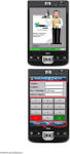 Εγχειρίδιο χρήσης Λογισμικό Content Manager για HP ipaq 310 Series Travel Companion Ελληνική Δεκέμβριος 2007 Part number: 467721-151 Ανακοίνωση για τα πνευματικά δικαιώματα Το προϊόν και οι πληροφορίες
Εγχειρίδιο χρήσης Λογισμικό Content Manager για HP ipaq 310 Series Travel Companion Ελληνική Δεκέμβριος 2007 Part number: 467721-151 Ανακοίνωση για τα πνευματικά δικαιώματα Το προϊόν και οι πληροφορίες
Copyright 2016 HP Development Company, L.P.
 Οδηγός χρήσης Copyright 2016 HP Development Company, L.P. Η ονομασία AMD είναι εμπορικό σήμα της Advanced Micro Devices, Inc. 2012 Google Inc. Με επιφύλαξη κάθε νόμιμου δικαιώματος. Η ονομασία Google είναι
Οδηγός χρήσης Copyright 2016 HP Development Company, L.P. Η ονομασία AMD είναι εμπορικό σήμα της Advanced Micro Devices, Inc. 2012 Google Inc. Με επιφύλαξη κάθε νόμιμου δικαιώματος. Η ονομασία Google είναι
Εξωτερικές συσκευές Οδηγός χρήσης
 Εξωτερικές συσκευές Οδηγός χρήσης Copyright 2007 Hewlett-Packard Development Company, L.P. Η επωνυµία Windows είναι εµπορικό σήµα κατατεθέν της εταιρείας Microsoft Corporation στις Η.Π.Α. Οι πληροφορίες
Εξωτερικές συσκευές Οδηγός χρήσης Copyright 2007 Hewlett-Packard Development Company, L.P. Η επωνυµία Windows είναι εµπορικό σήµα κατατεθέν της εταιρείας Microsoft Corporation στις Η.Π.Α. Οι πληροφορίες
Εξωτερικές συσκευές Οδηγός χρήσης
 Εξωτερικές συσκευές Οδηγός χρήσης Copyright 2008 Hewlett-Packard Development Company, L.P. Οι πληροφορίες στο παρόν έγγραφο μπορεί να αλλάξουν χωρίς προειδοποίηση. Οι μοναδικές εγγυήσεις για τα προϊόντα
Εξωτερικές συσκευές Οδηγός χρήσης Copyright 2008 Hewlett-Packard Development Company, L.P. Οι πληροφορίες στο παρόν έγγραφο μπορεί να αλλάξουν χωρίς προειδοποίηση. Οι μοναδικές εγγυήσεις για τα προϊόντα
Vodafone Business Connect
 Vodafone Business Connect Vodafone Business WebHosting Αναλυτικός Οδηγός Χρήσης EasyStore Maker Αναλυτικός οδηγός χρήσης: EasyStore Maker Vodafone Business Connect - Υπηρεσίες φιλοξενίας εταιρικού e-mail
Vodafone Business Connect Vodafone Business WebHosting Αναλυτικός Οδηγός Χρήσης EasyStore Maker Αναλυτικός οδηγός χρήσης: EasyStore Maker Vodafone Business Connect - Υπηρεσίες φιλοξενίας εταιρικού e-mail
ΕΓΧΕΙΡΙ ΙΟ ΡΥΘΜΙΣΕΩΝ ΓΙΑ ΤΗΝ ΠΡΟΣΒΑΣΗ ΣΕ ΗΛΕΚΤΡΟΝΙΚΟΥΣ ΠΟΡΟΥΣ ΙΚΤΥΟ ΒΙΒΛΙΟΘΗΚΩΝ ΤΟΥ ΙΝΣΤΙΤΟΥΤΟΥ ΘΕΡΒΑΝΤΕΣ
 ΕΓΧΕΙΡΙ ΙΟ ΡΥΘΜΙΣΕΩΝ ΓΙΑ ΤΗΝ ΠΡΟΣΒΑΣΗ ΣΕ ΗΛΕΚΤΡΟΝΙΚΟΥΣ ΠΟΡΟΥΣ ΙΚΤΥΟ ΒΙΒΛΙΟΘΗΚΩΝ ΤΟΥ ΙΝΣΤΙΤΟΥΤΟΥ ΘΕΡΒΑΝΤΕΣ σ. 1 από 18 _ Εγχειρίδιο ρυθµίσεων για την πρόσβαση σε ηλεκτρονικούς πόρους bibliotecas Εγχειρίδιο
ΕΓΧΕΙΡΙ ΙΟ ΡΥΘΜΙΣΕΩΝ ΓΙΑ ΤΗΝ ΠΡΟΣΒΑΣΗ ΣΕ ΗΛΕΚΤΡΟΝΙΚΟΥΣ ΠΟΡΟΥΣ ΙΚΤΥΟ ΒΙΒΛΙΟΘΗΚΩΝ ΤΟΥ ΙΝΣΤΙΤΟΥΤΟΥ ΘΕΡΒΑΝΤΕΣ σ. 1 από 18 _ Εγχειρίδιο ρυθµίσεων για την πρόσβαση σε ηλεκτρονικούς πόρους bibliotecas Εγχειρίδιο
Σημείωση για το προϊόν
 Έναρξη από εδώ Copyright 2015 HP Development Company, L.P. Η ονομασία Windows είναι εμπορικό σήμα του ομίλου εταιρειών της Microsoft. Οι πληροφορίες στο παρόν έγγραφο μπορεί να αλλάξουν χωρίς προειδοποίηση.
Έναρξη από εδώ Copyright 2015 HP Development Company, L.P. Η ονομασία Windows είναι εμπορικό σήμα του ομίλου εταιρειών της Microsoft. Οι πληροφορίες στο παρόν έγγραφο μπορεί να αλλάξουν χωρίς προειδοποίηση.
Οδηγός Χρήσης για Mac
 Οδηγός Χρήσης για Mac Περιεχόμενα Γρήγορο Ξεκίνημα... 1 Χρήση του Εργαλείου εκ νέου Διαμόρφωσης Mac... 1 Εγκατάσταση του λογισμικού FreeAgent... 4 Aσφαλής αφαίρεση μονάδων δίσκου... 9 Διαχείριση των μονάδων
Οδηγός Χρήσης για Mac Περιεχόμενα Γρήγορο Ξεκίνημα... 1 Χρήση του Εργαλείου εκ νέου Διαμόρφωσης Mac... 1 Εγκατάσταση του λογισμικού FreeAgent... 4 Aσφαλής αφαίρεση μονάδων δίσκου... 9 Διαχείριση των μονάδων
ΟΔΗΓΙΕΣ ΧΡΗΣΗΣ ΠΡΟΓΡΑΜΜΑΤΟΣ GPRS 1. ΟΔΗΓΙΕΣ ΕΓΚΑΤΑΣΤΑΣΗΣ GOOGLE EARTH
 Αχαρναί 20.7.09 ΟΔΗΓΙΕΣ ΧΡΗΣΗΣ ΠΡΟΓΡΑΜΜΑΤΟΣ GPRS 1. ΟΔΗΓΙΕΣ ΕΓΚΑΤΑΣΤΑΣΗΣ GOOGLE EARTH Για τη σωστή λειτουργία του προγράμματος πρέπει να έχετε εγκαταστήσει στον υπολογιστή σας το λογισμικό χαρτογράφησης
Αχαρναί 20.7.09 ΟΔΗΓΙΕΣ ΧΡΗΣΗΣ ΠΡΟΓΡΑΜΜΑΤΟΣ GPRS 1. ΟΔΗΓΙΕΣ ΕΓΚΑΤΑΣΤΑΣΗΣ GOOGLE EARTH Για τη σωστή λειτουργία του προγράμματος πρέπει να έχετε εγκαταστήσει στον υπολογιστή σας το λογισμικό χαρτογράφησης
ΕΓΧΕΙΡΙΔΙΟ ΜΑΘΗΤΗ. της Πλατφόρμας Τηλεκατάρτισης
 ΕΓΧΕΙΡΙΔΙΟ ΜΑΘΗΤΗ της Πλατφόρμας Τηλεκατάρτισης ΠΕΡΙΕΧΟΜΕΝΑ 1. Εισαγωγή...2 2. Αρχική σελίδα, Εισαγωγή & Περιβάλλον Συστήματος...3 2.1. Αρχική σελίδα εισαγωγής...3 2.2. Εισαγωγή στην Πλατφόρμα Τηλε-κατάρτισης...4
ΕΓΧΕΙΡΙΔΙΟ ΜΑΘΗΤΗ της Πλατφόρμας Τηλεκατάρτισης ΠΕΡΙΕΧΟΜΕΝΑ 1. Εισαγωγή...2 2. Αρχική σελίδα, Εισαγωγή & Περιβάλλον Συστήματος...3 2.1. Αρχική σελίδα εισαγωγής...3 2.2. Εισαγωγή στην Πλατφόρμα Τηλε-κατάρτισης...4
Κοινή χρήση πόρων με τα Windows XP
 Κοινή χρήση πόρων με τα Windows XP Α. Κοινή χρήση αρχείων και φακέλων Θα μάθετε: Να θέτετε σε κοινή χρήση ένα αρχείο ή ένα φάκελο του υπολογιστή με τα Windows XP. Να θέτετε σε κοινή χρήση στο δίκτυο μουσική,
Κοινή χρήση πόρων με τα Windows XP Α. Κοινή χρήση αρχείων και φακέλων Θα μάθετε: Να θέτετε σε κοινή χρήση ένα αρχείο ή ένα φάκελο του υπολογιστή με τα Windows XP. Να θέτετε σε κοινή χρήση στο δίκτυο μουσική,
FirmwareΕνημέρωση του Firmware για Προηγμένες Φωτογραφικές Μηχανές Εναλλάξιμων Φακών Nikon 1, Φακούς 1 NIKKOR και Εξαρτήματα Nikon 1
 FirmwareΕνημέρωση του Firmware για Προηγμένες Φωτογραφικές Μηχανές Εναλλάξιμων Φακών Nikon 1, Φακούς 1 NIKKOR και Εξαρτήματα Nikon 1 Σας ευχαριστούμε που διαλέξατε ένα προϊόν της Nikon. Ο παρών οδηγός
FirmwareΕνημέρωση του Firmware για Προηγμένες Φωτογραφικές Μηχανές Εναλλάξιμων Φακών Nikon 1, Φακούς 1 NIKKOR και Εξαρτήματα Nikon 1 Σας ευχαριστούμε που διαλέξατε ένα προϊόν της Nikon. Ο παρών οδηγός
Εγχειρίδιο Χρήστη Prestigio Nobile PER3162BN. Τα πρώτα βήματα. 1. Γενική επισκόπηση της συσκευής EL 1
 Τα πρώτα βήματα 1. Γενική επισκόπηση της συσκευής EL 1 1 2 5 3 6 4 7 8 9 Κουμπί λειτουργίας Πλήκτρο Enter (Καταχώριση) Κουμπιά κατεύθυνσης Πλήκτρο Μουσικής Πλήκτρο Μενού Πλήκτρο Επιστροφή 10 Πλήκτρο Ζουμ
Τα πρώτα βήματα 1. Γενική επισκόπηση της συσκευής EL 1 1 2 5 3 6 4 7 8 9 Κουμπί λειτουργίας Πλήκτρο Enter (Καταχώριση) Κουμπιά κατεύθυνσης Πλήκτρο Μουσικής Πλήκτρο Μενού Πλήκτρο Επιστροφή 10 Πλήκτρο Ζουμ
Εισαγωγή. Περιεχόμενα της συσκευασίας. Τεχνικές Προδιαγραφές. Απαιτήσεις συστήματος. Ελληνική Έκδοση SWEEX.COM
 Εισαγωγή IP001 Sweex USB Internet Phone with Display Αρχικά, σας ευχαριστούμε που αγοράσατε το Sweex USB Internet Phone with Display. Με αυτό το τηλέφωνο εύκολης σύνδεσης μπορείτε να πραγματοποιήσετε κλήσεις
Εισαγωγή IP001 Sweex USB Internet Phone with Display Αρχικά, σας ευχαριστούμε που αγοράσατε το Sweex USB Internet Phone with Display. Με αυτό το τηλέφωνο εύκολης σύνδεσης μπορείτε να πραγματοποιήσετε κλήσεις
Οδηγός ρυθμίσεων Wi-Fi
 Οδηγός ρυθμίσεων Wi-Fi Συνδέσεις Wi-Fi με τον Εκτυπωτή Σύνδεση με έναν υπολογιστή μέσω δρομολογητή Wi-Fi Σύνδεση με ένα υπολογιστή απευθείας Σύνδεση με μια έξυπνη συσκευή μέσω δρομολογητή Wi-Fi Σύνδεση
Οδηγός ρυθμίσεων Wi-Fi Συνδέσεις Wi-Fi με τον Εκτυπωτή Σύνδεση με έναν υπολογιστή μέσω δρομολογητή Wi-Fi Σύνδεση με ένα υπολογιστή απευθείας Σύνδεση με μια έξυπνη συσκευή μέσω δρομολογητή Wi-Fi Σύνδεση
Εξωτερικές συσκευές Οδηγός χρήσης
 Εξωτερικές συσκευές Οδηγός χρήσης Copyright 2008 Hewlett-Packard Development Company, L.P. Οι πληροφορίες στο παρόν έγγραφο μπορεί να αλλάξουν χωρίς προειδοποίηση. Οι μοναδικές εγγυήσεις για προϊόντα και
Εξωτερικές συσκευές Οδηγός χρήσης Copyright 2008 Hewlett-Packard Development Company, L.P. Οι πληροφορίες στο παρόν έγγραφο μπορεί να αλλάξουν χωρίς προειδοποίηση. Οι μοναδικές εγγυήσεις για προϊόντα και
Εξωτερικές συσκευές Οδηγός χρήσης
 Εξωτερικές συσκευές Οδηγός χρήσης Copyright 2007 Hewlett-Packard Development Company, L.P. Οι πληροφορίες στο παρόν έγγραφο µπορεί να αλλάξουν χωρίς προειδοποίηση. Οι µοναδικές εγγυήσεις για προϊόντα και
Εξωτερικές συσκευές Οδηγός χρήσης Copyright 2007 Hewlett-Packard Development Company, L.P. Οι πληροφορίες στο παρόν έγγραφο µπορεί να αλλάξουν χωρίς προειδοποίηση. Οι µοναδικές εγγυήσεις για προϊόντα και
ΟΔΗΓΙΕΣ ΧΡΗΣΗΣ CLASSWEB Εισαγωγή βαθμολογιών από διδάσκοντες μέσω Διαδικτύου
 ΠΑΝΕΠΙΣΤΗΜΙΟ ΙΩΑΝΝΙΝΩΝ ΔΙΕΥΘΥΝΣΗ ΜΗΧΑΝΟΡΓΑΝΩΣΗΣ ΟΔΗΓΙΕΣ ΧΡΗΣΗΣ CLASSWEB Εισαγωγή βαθμολογιών από διδάσκοντες μέσω Διαδικτύου Συντάκτες: Παναγιώτα Μπούγια Θεοδώρα Νάνου Ιανουάριος 2015 Περιεχόμενα 1. Εισαγωγή...
ΠΑΝΕΠΙΣΤΗΜΙΟ ΙΩΑΝΝΙΝΩΝ ΔΙΕΥΘΥΝΣΗ ΜΗΧΑΝΟΡΓΑΝΩΣΗΣ ΟΔΗΓΙΕΣ ΧΡΗΣΗΣ CLASSWEB Εισαγωγή βαθμολογιών από διδάσκοντες μέσω Διαδικτύου Συντάκτες: Παναγιώτα Μπούγια Θεοδώρα Νάνου Ιανουάριος 2015 Περιεχόμενα 1. Εισαγωγή...
Δραστηριότητα 3: Ρυθμίσεις Oικιακής Ομάδας Τοπικού Δικτύου Η/Υ σε WINDOWS 7 & 8
 Δραστηριότητα 3: Ρυθμίσεις Oικιακής Ομάδας Τοπικού Δικτύου Η/Υ σε WINDOWS 7 & 8 Βιβλιογραφία: https://support.microsoft.com/el-gr/help/17145/windows-homegroup-from-start-to-finish ΘΕΩΡΗΤΙΚΟ ΜΕΡΟΣ τι είναι
Δραστηριότητα 3: Ρυθμίσεις Oικιακής Ομάδας Τοπικού Δικτύου Η/Υ σε WINDOWS 7 & 8 Βιβλιογραφία: https://support.microsoft.com/el-gr/help/17145/windows-homegroup-from-start-to-finish ΘΕΩΡΗΤΙΚΟ ΜΕΡΟΣ τι είναι
Περιεχόμενα. Μέρος 1: Βασικές έννοιες της πληροφορικής... 13. Πρόλογος... 11
 Περιεχόμενα Πρόλογος... 11 Μέρος 1: Βασικές έννοιες της πληροφορικής... 13 1.1 Windows XP... 15 1.2 Επιφάνεια εργασίας... 19 1.3 Γραμμή εργασιών... 24 1.4 Χειρισμός παραθύρων... 30 1.5 Μενού... 36 1.6
Περιεχόμενα Πρόλογος... 11 Μέρος 1: Βασικές έννοιες της πληροφορικής... 13 1.1 Windows XP... 15 1.2 Επιφάνεια εργασίας... 19 1.3 Γραμμή εργασιών... 24 1.4 Χειρισμός παραθύρων... 30 1.5 Μενού... 36 1.6
1. Βασικές Λειτουργίες των Windows
 1. Βασικές Λειτουργίες των Windows Α - Εκκίνηση του Υπολογιστή και των Windows XP Για να εκκινήσουμε τον υπολογιστή μας πατάμε το κουμπί ανοίγματος της μονάδας συστήματος και το αντίστοιχο κουμπί της οθόνης.
1. Βασικές Λειτουργίες των Windows Α - Εκκίνηση του Υπολογιστή και των Windows XP Για να εκκινήσουμε τον υπολογιστή μας πατάμε το κουμπί ανοίγματος της μονάδας συστήματος και το αντίστοιχο κουμπί της οθόνης.
Microsoft PowerPoint 2010 Πανεπιστήμιο Κύπρου
 Microsoft PowerPoint 2010 Πανεπιστήμιο Κύπρου Ιούλιος 2017 Copyright 2017 Πανεπιστήμιο Κύπρου. Όλα τα πνευματικά δικαιώματα κατοχυρωμένα. Δημιουργός: Λευτέρης Γ. Ζαχαρία Πίνακας Περιεχομένων 1. Εισαγωγή....
Microsoft PowerPoint 2010 Πανεπιστήμιο Κύπρου Ιούλιος 2017 Copyright 2017 Πανεπιστήμιο Κύπρου. Όλα τα πνευματικά δικαιώματα κατοχυρωμένα. Δημιουργός: Λευτέρης Γ. Ζαχαρία Πίνακας Περιεχομένων 1. Εισαγωγή....
Ο Οδηγός γρήγορης εκκίνησης
 Ο Οδηγός γρήγορης εκκίνησης του Microsoft OneNote 2013 έχει διαφορετική εμφάνιση από προηγούμενες εκδόσεις. Γι αυτό το λόγο, δημιουργήσαμε αυτόν τον οδηγό για να ελαχιστοποιήσουμε την καμπύλη εκμάθησης.
Ο Οδηγός γρήγορης εκκίνησης του Microsoft OneNote 2013 έχει διαφορετική εμφάνιση από προηγούμενες εκδόσεις. Γι αυτό το λόγο, δημιουργήσαμε αυτόν τον οδηγό για να ελαχιστοποιήσουμε την καμπύλη εκμάθησης.
Εγκατάσταση του εκτυπωτή από το CD λογισμικού και τεκμηρίωσης
 Σελίδα 1 από 6 Οδηγός σύνδεσης Υποστηριζόμενα λειτουργικά συστήματα Μπορείτε να εγκαταστήσετε το λογισμικό του εκτυπωτή χρησιμοποιώντας το CD λογισμικού στα ακόλουθα λειτουργικά συστήματα: Windows 8.1
Σελίδα 1 από 6 Οδηγός σύνδεσης Υποστηριζόμενα λειτουργικά συστήματα Μπορείτε να εγκαταστήσετε το λογισμικό του εκτυπωτή χρησιμοποιώντας το CD λογισμικού στα ακόλουθα λειτουργικά συστήματα: Windows 8.1
Γνωρίστε το χώρο εργασίας του PowerPoint
 Γνωρίστε το χώρο εργασίας του PowerPoint Για να εκκινήσουμε το Office PowerPoint 2007 ακολουθούμε τα εξής βήματα: Έναρξη à Όλα τα προγράμματα PowerPoint 2007. à Microsoft Office à Microsoft Office Όταν
Γνωρίστε το χώρο εργασίας του PowerPoint Για να εκκινήσουμε το Office PowerPoint 2007 ακολουθούμε τα εξής βήματα: Έναρξη à Όλα τα προγράμματα PowerPoint 2007. à Microsoft Office à Microsoft Office Όταν
Κεφάλαιο 1: Έναρξη...3
 F-Secure Anti-Virus for Mac 2014 Περιεχόμενα 2 Περιεχόμενα Κεφάλαιο 1: Έναρξη...3 1.1 Τι πρέπει να κάνω μετά την εγκατάσταση;...4 1.1.1 Διαχείριση συνδρομής...4 1.1.2 Άνοιγμα του προϊόντος...4 1.2 Πώς
F-Secure Anti-Virus for Mac 2014 Περιεχόμενα 2 Περιεχόμενα Κεφάλαιο 1: Έναρξη...3 1.1 Τι πρέπει να κάνω μετά την εγκατάσταση;...4 1.1.1 Διαχείριση συνδρομής...4 1.1.2 Άνοιγμα του προϊόντος...4 1.2 Πώς
Εισαγωγή στο Dir Me Up
 Εισαγωγή στο Dr Me Up V2.00 / 2013-05-18 [Τα νέα χαρακτηριστικά από την προηγούμενη 1.30 έκδοση εμφανίζονται με μπλέ χρώμα] Bong Atttude 2013 Εισαγωγή 1/ Επιστρέψτε στην προηγούμενη τοποθεσία. 2/ Πηγαίνετε
Εισαγωγή στο Dr Me Up V2.00 / 2013-05-18 [Τα νέα χαρακτηριστικά από την προηγούμενη 1.30 έκδοση εμφανίζονται με μπλέ χρώμα] Bong Atttude 2013 Εισαγωγή 1/ Επιστρέψτε στην προηγούμενη τοποθεσία. 2/ Πηγαίνετε
 http://www.advanced-ip-scanner.com/gr/ Σο Advanced IP Scanner είναι μια γρήγορη και αξιόπιστη λύση σάρωσης δικτύου. ας επιτρέπει εύκολα και γρήγορα να ανακτήσετε όλες τις απαιτούμενες πληροφορίες για τους
http://www.advanced-ip-scanner.com/gr/ Σο Advanced IP Scanner είναι μια γρήγορη και αξιόπιστη λύση σάρωσης δικτύου. ας επιτρέπει εύκολα και γρήγορα να ανακτήσετε όλες τις απαιτούμενες πληροφορίες για τους
Ελληνικά. Κεφάλαιο 1 Εισαγωγή στο TVGo DVB-T02PRO
 Κεφάλαιο 1 Εισαγωγή στο TVGo DVB-T02PRO Ελληνικά 1.1 Εισαγωγή Το TVGo DVB-T02PRO μπορεί να μετατρέψει τον φορητό ή επιτραπέζιο υπολογιστή σας σε μία προσωπική ψηφιακή τηλεόραση και σας επιτρέπει να παρακολουθείτε
Κεφάλαιο 1 Εισαγωγή στο TVGo DVB-T02PRO Ελληνικά 1.1 Εισαγωγή Το TVGo DVB-T02PRO μπορεί να μετατρέψει τον φορητό ή επιτραπέζιο υπολογιστή σας σε μία προσωπική ψηφιακή τηλεόραση και σας επιτρέπει να παρακολουθείτε
ΠΡΟΣΩΠΙΚΟΙ ΙΣΤΟΧΩΡΟΙ Nα δημιουργήσω/ενεργοποιήσω την προσωπική μου ιστοσελίδα Να προβάλω τις λεπτομέρειες του προφίλ μου...
 ... 2 Nα δημιουργήσω/ενεργοποιήσω την προσωπική μου ιστοσελίδα... 2 Να προβάλω τις λεπτομέρειες του προφίλ μου... 3 Να επεξεργαστώ τις λεπτομέρειες του προφίλ μου... 5 Να προσθέσω, επεξεργαστώ, να διαγράψω
... 2 Nα δημιουργήσω/ενεργοποιήσω την προσωπική μου ιστοσελίδα... 2 Να προβάλω τις λεπτομέρειες του προφίλ μου... 3 Να επεξεργαστώ τις λεπτομέρειες του προφίλ μου... 5 Να προσθέσω, επεξεργαστώ, να διαγράψω
GK6915 FAQ (Συχνές ερωτήσεις) για το Eee Pad TF201
 GK6915 FAQ (Συχνές ερωτήσεις) για το Eee Pad TF201 Διαχείριση αρχείων... 2 Πώς να μπω στα δεδομένα μου που είναι αποθηκευμένα στο microsd, στην κάρτα SD και τη συσκευή USB;... 2 Πώς να μετακινήσω το επιλεγμένο
GK6915 FAQ (Συχνές ερωτήσεις) για το Eee Pad TF201 Διαχείριση αρχείων... 2 Πώς να μπω στα δεδομένα μου που είναι αποθηκευμένα στο microsd, στην κάρτα SD και τη συσκευή USB;... 2 Πώς να μετακινήσω το επιλεγμένο
Vodafone Business Connect
 Vodafone Business Connect Vodafone Business WebHosting Αναλυτικός Οδηγός Χρήσης MSSQL Manager Αναλυτικός οδηγός χρήσης: MS SQL Manager Vodafone Business Connect - Υπηρεσίες φιλοξενίας εταιρικού e-mail
Vodafone Business Connect Vodafone Business WebHosting Αναλυτικός Οδηγός Χρήσης MSSQL Manager Αναλυτικός οδηγός χρήσης: MS SQL Manager Vodafone Business Connect - Υπηρεσίες φιλοξενίας εταιρικού e-mail
LASERJET ENTERPRISE MFP. Συνοπτικές οδηγίες χρήσης
 LASERJET ENTERPRISE MFP Συνοπτικές οδηγίες χρήσης M725dn M725f M725z M725z+ Εκτύπωση μιας αποθηκευμένης εργασίας Χρησιμοποιήστε την ακόλουθη διαδικασία για να εκτυπώσετε μια εργασία που είναι αποθηκευμένη
LASERJET ENTERPRISE MFP Συνοπτικές οδηγίες χρήσης M725dn M725f M725z M725z+ Εκτύπωση μιας αποθηκευμένης εργασίας Χρησιμοποιήστε την ακόλουθη διαδικασία για να εκτυπώσετε μια εργασία που είναι αποθηκευμένη
ΠΑΝΕΠΙΣΤΗΜΙΟ ΜΑΚΕΔΟΝΙΑΣ ΟΙΚΟΝΟΜΙΚΩΝ ΚΑΙ ΚΟΙΝΩΝΙΚΩΝ ΕΠΙΣΤΗΜΩΝ ΤΜΗΜΑ ΟΙΚΟΝΟΜΙΚΩΝ ΕΠΙΣΤΗΜΩΝ
 ΠΑΝΕΠΙΣΤΗΜΙΟ ΜΑΚΕΔΟΝΙΑΣ ΟΙΚΟΝΟΜΙΚΩΝ ΚΑΙ ΚΟΙΝΩΝΙΚΩΝ ΕΠΙΣΤΗΜΩΝ ΤΜΗΜΑ ΟΙΚΟΝΟΜΙΚΩΝ ΕΠΙΣΤΗΜΩΝ ΜΑΘΗΜΑ : Η/Υ I (ενότητα WINDOWS) ΥΠΕΥΘΥΝΟΣ : ΑΝΑΣΤΑΣΙΟΣ ΟΙΚΟΝΟΜΙΔΗΣ, Καθηγητής ΕΡΓΑΣΤΗΡΙΑ : ΘΕΑΝΩ ΧΑΤΖΙΔΑΚΗ, Εργαστηριακό
ΠΑΝΕΠΙΣΤΗΜΙΟ ΜΑΚΕΔΟΝΙΑΣ ΟΙΚΟΝΟΜΙΚΩΝ ΚΑΙ ΚΟΙΝΩΝΙΚΩΝ ΕΠΙΣΤΗΜΩΝ ΤΜΗΜΑ ΟΙΚΟΝΟΜΙΚΩΝ ΕΠΙΣΤΗΜΩΝ ΜΑΘΗΜΑ : Η/Υ I (ενότητα WINDOWS) ΥΠΕΥΘΥΝΟΣ : ΑΝΑΣΤΑΣΙΟΣ ΟΙΚΟΝΟΜΙΔΗΣ, Καθηγητής ΕΡΓΑΣΤΗΡΙΑ : ΘΕΑΝΩ ΧΑΤΖΙΔΑΚΗ, Εργαστηριακό
